Navodilo za uporabo 1. del digitalnega prenosnega telefona
|
|
|
- Viktor Zeman
- před 7 lety
- Počet zobrazení:
Transkript
1 Navodilo za uporabo 1. del digitalnega prenosnega telefona Prenosni telefon Preden začnete uporabljati to opremo, pozorno in v celoti preberite to navodilo (1. in 2. del).
2 Vsebina Prvi koraki... 1 Vaš telefon... 1 Funkcije tipk... 2 Prikazi na zaslonu... 4 Nameščanje in odstranjevanje baterije... 6 Nameščanje in odstranjevanje kartice SIM... 7 Polnjenje baterije... 7 Kazalnik polnosti baterije... 8 Opozorilo, da je baterija skoraj prazna... 8 Simboli v tem priročniku... 8 Osnovne operacije... 9 Vklapljanje in izklapljanje telefona... 9 Klicanje... 9 Sprejemanje klicev Operacije med pogovorom Nov dohodni klic med pogovorom DTMF Vnašanje besedila Meniji na zaslonu Raziskovanje menijev Meni Moj telefon Moji mediji Zvoki Zaslon Jezik Opozarjanje Profili Samodejen odgovor Odgovor z vsako tipko Samozaklepanje tipk Bližnjice Privzeto Meni Stiki Brskanje po seznamu stikov Ustvarjanje seznama stikov Skupine SDN Številka za informacije Stanje pomnilnika Moje številke Hitro klicanje Moji stiki Meni Igre Puddleland Quadball Exode Meni Brskalnik Nastavitve strežnika Zagon brskalnika Zaznamki Potisna nastavitev Povezava Meni Fotoaparat Vaš fotoaparat Fotografiranje Nastavitve fotoaparata Kako naredimo videoposnetek Meni Sporočila Nastavitve MMS Ustvarjanje sporočil MMS Pošiljanje sporočila MMS Prejemanje sporočil MMS Ogledovanje sporočila MMS v mapi Poslano Nastavitve SMS Ustvarjanje sporočila SMS Prejemanje sporočila SMS Ogledovanje sporočila SMS v mapi Poslano Uporabniška sporočila Stanje pomnilnika Vsebina i
3 Povezava...82 Obvestila v celici...83 Meni telefona Klicna storitev...87 Preusmeritve klicev...91 Varnost...92 Omrežje...97 Meni Zabeleženi klici Zadnja klicana številka/prejeti klic/neodgovorjeni klic...98 Brisanje zabeleženih klicev...99 Meni Aplikacije Koledar Urnik Opombe Ura Kalkulator Valuta Skladatelj Meni telefona Dodatna oprema CD-ROM Odpravljanje težav Pomembna sporočila o napakah Pojmovnik Kazalo ii Vsebina
4 Prvi koraki Vaš telefon (Pogled od strani) Objektiv Zrcalce za avtoportret Pokrovček objektiva: Za vklop fotoaparata ga potisnite do polovice navzdol. Če želite, da se odpre zaslon, potisnite pokrovček do konca navzdol. Tipka za krmarjenje: Pomikajte se skozi meni. Leva mehka tipka: Izvedite funkcije, prikazane v spodnjem levem kotu zaslona. Tipka Pošlji: Odgovorite/kličite. Tipka z zvezdico: Pritisnite in zadržite pritisk za vklop brskalnika. (Pogled od spredaj) Slušalka Konektor za polnjenje/ Konektor za prostoročno telefoniranje Tipka za zaklop: Naredite foto- ali videoposnetek. Vklopite Predogled fotoposnetka. Zaslon Desna mehka tipka: Prekliči/Izhod. Izvedite funkcije, prikazane v spodnjem desnem kotu zaslona. Tipka za vklop/konec klica: Pritisnite in zadržite pritisk za vklop/izklop telefona. Tipka za Tihi način: Pritisnite in zadržite pritisk za vklop/izklop Tihega načina. Prvi koraki 1
5 Funkcije tipk Tipka 4 # ~, C D! " Funkcija Tipka za krmarjenje: Drsite ali pomikajte se skozi menije, besedilo in telefonske številke. V mirujočem načinu pritisnite za vklop menija bližnjic ali pritisnite in zadržite pritisk 1 za vklop samozaklepanja tipk. Leva mehka tipka: Izvedite funkcije, prikazane z besedilom v spodnjem levem kotu zaslona. V mirujočem načinu pritisnite za vklop menijev na zaslonu ali pritisnite in zadržite pritisk za vklop menija Sporočila. Desna mehka tipka: Izvedite funkcije, prikazane z besedilom v spodnjem desnem kotu zaslona za preklic in vrnitev na prejšnjo raven v meniju. Pritisnite v načinu za vnašanje besedila, da izbrišete besedilo. V mirujočem načinu pritisnite za dostop v Seznam stikov ali pritisnite in zadržite pritisk, da vklopite meni Profili. Številske tipke: Vnesite številke. Pritisnite in zadržite pritisk ene od tipk od % do, za hitro klicanje ali $ za nastavitev glasovnih sporočil. V načinu za vnašanje besedila vpisujte besedilo, števila in znake. Pritisnite in zadržite pritisk na # za vpis + (mednarodna koda za dostop) ali P (interna telefonska številka). Ko želite poklicati interno številko, najprej pokličite telefonsko številko, pritisnite in zadržite pritisk na #, da dodate P, zatem pa vnesite interno številko. Tipka Pošlji: Kličite ali odgovorite na klic. Pritisnite v mirujočem načinu, da preverite seznam zadnjih klicanih številk. Pritisnite v načinu za vnašanje besedila, da preklopite med načini vpisovanja. Tipka za vklop/konec klica: Končajte/zavrnite klic. Pritisnite za vrnitev v prejšnjo zaslonsko sliko ali pritisnite in zadržite pritisk za vrnitev v mirujoči način. V mirujočem načinu pritisnite in zadržite pritisk za vklop ali izklop telefona. Tipka za Tihi način: V mirujočem načinu pritisnite za vpis # ali pritisnite in zadržite pritisk za preklop v tihi način (vibriranje/izklop zvonjenja) ali iz njega. Pritisnite v načinu za vnašanje besedila, da vklopite ali izklopite pametni način za vpisovanje T9, ali pritisnite in zadržite pritisk na tipki za vpisovanje črk. Tipka z zvezdico: Pritisnite v mirujočem načinu za vpis " ali pritisnite in zadržite pritisk za vklop brskalnika. 2 Prvi koraki
6 Med klicem Med pogovorom so na voljo minimalne možnosti v meniju, če pritisnete naslednje tipke. Tipka Funkcija Vklopite prostoročno telefoniranje/telefoniranje z aparatom, konferenčni klic, prenos klica, konec klica, razdelitev klica, seznam stikov, meni Sporočila, stanje klica. Zadržite klic ali ga nadaljujte, medtem ko ste na zvezi s klicalcem. Preklapljajte med klici med tem, ko ste na zvezi z dvema ali več klicalci. 1 Povečajte glasnost. 5 Zmanjšajte glasnost. C #~,!" Prikažite seznam zadnjih klicanih številk. Odgovorite na drug klic. Če je telefonska številka vnesena, zadržite trenutni klic in pokličite številko. Pošljite DTMF. Pritisnite in zadržite pritisk! za vklop/izklop zvočnika pri prostoročnem telefoniranju. V načinu za predogled fotoposnetka Tipka za zaklop: S pritiskom te tipke naredite foto- ali videoposnetek. Prvi koraki 3
7 Prikazi na zaslonu Mirujoči zaslon Ikone stanja Ozadje Leva mehka tipka območje izbiranja Desna mehka tipka območje izbiranja Mirujoča ura Ura se na zaslonu prikaže nekaj minut po tem, ko ste pritisnili zadnjo tipko. OPOMBA: Vse zaslonske slike v navodilih so simulacije. OPOMBA: Nekatere tu opisane storitve so odvisne od omrežja oziroma so na voljo samo, če se nanje naročite. Nekatere funkcije so odvisne od kartice SIM. Za več informacij povprašajte pri svojem ponudniku storitev. 4 Prvi koraki
8 Ikone stanja Ikone stanja so prikazane ali animirane glede na trenutno vklopljene funkcije. Ko je aparat vklopljen in priključen v omrežje, so na zaslonu vidne ikone za anteno, signal in baterijo. Če telefon ni povezan v omrežje, na zaslonu ni ikone signala. Ikona Pomen Označuje moč sprejemnega signala brez CPHS. Označuje moč sprejemnega signala in omogoči delovanje Linije 1. Kartica SIM podpira CPHS. Označuje moč sprejemnega signala in omogoči delovanje Linije 2. Kartica SIM podpira CPHS. Telefon je prijavljen v tujem omrežju gostovanje. Vključena je preusmeritev klicev. Omogočeno je samozaklepanje tipk. Mesto za sporočila je polno. Neprebrano sporočilo je shranjeno. Kazalnik glasovnega sporočila (prejeto je bilo glasovno sporočilo) Nastavljen je alarm. Vsi toni oziroma glasnost zvonjenja so izključeni. Vklopljeno je vibriranje. Storitev GPRS je vklopljena in je na voljo. Baterija je polna. Baterija se polni. Prazna baterija Nepravilno polnjenje Prvi koraki 5
9 Nameščanje in odstranjevanje baterije Preden odstranite baterijo se prepričajte, da je telefon izklopljen, polnilnik pa odklopljen od telefona. Nameščanje baterije Odstranite pokrov, pod katerega boste namestili baterijo. Vstavite baterijo in pri tem pazite, da se 3 zlati kontakti prilegajo 3 zlatim nožicam v telefonu. Odstranjevanje baterije Potisnite in pridržite zaponko ➊ proti vrhu telefona in nato dvignite baterijo ven ➋. 6 Prvi koraki
10 Nameščanje in odstranjevanje kartice SIM Kartico SIM vstavite pod baterijo. Nameščanje kartice SIM Odstranjevanje kartice SIM Pozlačeni konektorji naj bodo obrnjeni navzdol, preden potisnete kartico SIM v nosilec. Kartico SIM potisnite ven medtem, ko držite jeziček navzdol. Polnjenje baterije Priključitev in odklop prenosnega polnilnika Baterijo namestite v telefon pred priključitvijo polnilnika. Vstavite konektor za polnjenje v vtič na spodnjem delu telefona, preden priključite polnilnik v vtičnico električnega omrežja. Po priklopu se začne kazalnik polnosti baterije premikati (glejte Kazalnik polnosti baterije na strani 8). Priporočljivo je, da traja polnjenje baterije pred prvo uporabo vsaj 4 ure. OPOMBA: Priključka NE PRIKLAPLJAJTE na silo, saj lahko poškodujete telefon in/ali polnilnik. Če je baterija zelo izpraznjena, lahko traja nekaj minut, preden je kazalec polnosti baterije viden na zaslonu. Ko je polnjenje končano, odklopite polnilnik iz omrežne vtičnice, preden odstranite vtič iz telefona. Prvi koraki 7
11 Kazalnik polnosti baterije Stanje telefona Med polnjenjem Polnjenje dokončano Telefon vklopljen > Telefon izklopljen Opozorilo, da je baterija skoraj prazna Ko je baterija skoraj prazna, se na zaslonu prikaže sporočilo Baterija je prazna. Če se to zgodi med pogovorom, ga takoj končajte. Po opozorilnem tonu se telefon samodejno izklopi. Znova napolnite baterijo. Glejte Polnjenje baterije na strani 7. (Med polnjenjem lahko kličete in sprejemate klice.) Simboli v tem priročniku Simboli Pomen 154 Pritisnite tipko za krmarjenje v smeri, ki jo nakazuje puščica. Pritisnite levo mehko tipko. Pritisnite desno mehko tipko. #~, Pritisnite številske tipke. C D Pritisnite tipko za pošiljanje. Pritisnite tipko za vklop/konec klica. " Pritisnite tipko z zvezdico.! Pritisnite tipko za tihi način. 8 Prvi koraki
12 Osnovne operacije Vklapljanje in izklapljanje telefona 1. Pritisnite in zadržite pritisk D od 2 do 3 sekunde 2. Telefon se zažene v mirujočem načinu 3. Znova pritisnite in zadržite pritisk D, da telefon izklopite Klicanje Prepričajte se, da merilnik moči signala kaže, da je omrežje na trenutnem območju dostopno. Klicati začnete v mirujočem načinu. Navadno klicanje 1. Vpišite področno kodo in telefonsko številko C Klicana številka se prikaže na zaslonu. 2. Ko se klicani oglasi, začnite govoriti v mikrofon Glasnost slušalke: Med klicem pritisnite 4 za nastavitev glasnosti slušalke. Klicanje Stikov (Stiki) 2. 4 želena telefonska številka C Osnovne operacije 9
13 Klicanje zadnje številke 1. C 2. 4 želena telefonska številka C Mednarodno klicanje Vnesite mednarodno kodo za dostop (+) in kodo ciljne države/regije, ki ji sledita področna koda in telefonska številka. 1. Pritisnite in zadržite pritisk # dokler se ne prikaže +, nato vtipkajte kodo države/področno kodo 2. Vpišite področno kodo in telefonsko številko C OPOMBA: Področna koda številnih držav/regij vključuje 0. Ko kličete mednarodne številke, je v večini primerov treba to ničlo izpustiti. Če vam mednarodno klicanje povzroča težave, se obrnite na svojega ponudnika storitev. Klic v sili Za klicanje v sili mora biti prisotna ( ) antena. Ko je kartica SIM vstavljena: Vtipkajte številko za klic v sili 112 C Ko kartica SIM ni nameščena: Vtipkajte številko za klic v sili 112 C (SOS) > Klic v sili A (Da) OPOMBA: V večini držav je podprta mednarodna telefonska številka 112 za klice v sili. Če ugotovite, da v vašem telefonu ta številka ne deluje, pokličite svojega ponudnika storitev. Klicanje v sili brez nameščene kartice SIM je odvisno od države ali omrežnega operaterja. Zaključevanje klicev Če želite končati pogovor D Na zaslonu bo prikazano trajanje klica. Če imate vklopljeno delovanje funkcije Najvišji stroški, so na zaslonu prikazane še neporabljene obračunske enote. Za nastavitev funkcije Najvišji stroški preberite stran Osnovne operacije
14 Sprejemanje klicev C ALI Če je vklopljena funkcija Odg. z vsako tipko, v mirujočem načinu pritisnite katerokoli tipko, razen D (Glejte Odgovor z vsako tipko na strani 37.) Zavrnitev novega dohodnega klica: Pritisnite D Glasnost zvonjenja: V meniju Moj telefon 1. 4 Zvoki > Glasnost A (Izberi) 2. 4 želeni ton zvonjenja A (Izberi) 3. 4 nastavite raven glasnosti A (V redu) Nov dohodni klic postane neslišen z enim klikom: Če želite zvonjenje in vibriranje (Neslišno) Za odgovor na klic med neslišnim delovanjem A (Odgovori) Če želite klic zavrniti, ko je vklopljeno neslišno (Zavrni) Osnovne operacije 11
15 Operacije med pogovorom Med klicem so na voljo te možnosti, če pritisnete A (Meni) (Zadrži). Prostoročno/ročno Telefon lahko preklapljate za prostoročno ali ročno uporabo. Med klicem: 1. A (Meni) 2. 4 Prostoročno ali Ročno A (Izberi) Seznam stikov Dostopate lahko do seznama stikov, shranjenega v kartici SIM ali v telefonu. Med klicem: 1. A (Meni) 2. 4 Seznam stikov A (Izberi) Sporočila Med klicem lahko pišete, preverjate ali pošiljate sporočilo. Preberite Ustvarjanje sporočil MMS na strani 73 ali Ustvarjanje sporočila SMS na strani 79. Med klicem: 1. A (Meni) 2. 4 Sporočila A (Izberi) 12 Osnovne operacije
16 Zadržite klic Klic lahko zadržite. Med (Zadrži) Nadaljujete (Ponovi) OPOMBA: Delovanje funkcije zadrževanja klica je odvisno od omrežja. Novo klicanje med pogovorom Med klicem: 1. Vtipkajte drugo telefonsko številko oziroma jo izberite v Stikih (glejte Seznam stikov na strani 12) 2. C Prvi klic je zadržan OPOMBA: Možnost novega klicanja med pogovorom je odvisna od omrežja. Osnovne operacije 13
17 Nov dohodni klic med pogovorom OPOMBA: Vklopljena mora biti funkcija čakajočega klica glejte Čakajoči klic na strani 87. Čakanje klica je odvisno od omrežja. Med klicem lahko sprejmete še en klic: 1. Za odgovor na drugi klic C (Prvi klic je zadržan.) Za prekinitev drugega (Zavrni) 2. Med pogovorom z drugim klicalcem so na voljo te možnosti, če pritisnete A (Meni) (Zamenjaj) Konferenca Za konferenčni klic morate imeti na zvezi več kot enega klicalca. Med konferenčnim klicem se lahko pogovarjate z do 5 sogovorniki. Med klicem: 1. A (Meni) 2. 4 Konferenca A (Izberi) OPOMBA: Možnost konferenčnega klica je odvisna od omrežja. Prenos klica Pri prenosu klica povežete svojega trenutnega klicalca z drugim, katerega klic ste zadržali; ko zvezo med njima vzpostavite, prekinete svojo povezavo, onadva pa nadaljujeta pogovor. Med klicem: 1. A (Meni) 2. 4 Prenos klica A (Izberi) OPOMBA: Možnost prenosa klicev je odvisna od omrežja. 14 Osnovne operacije
18 Končaj Za prekinitev lahko izberete enega od klicev, ko ste na konferenčni zvezi. Med klicem: 1. A (Meni) 2. 4 Končaj A (Izberi) Razdeli Ko ste na konferenčni zvezi, lahko posamezen klic ločite od konferenčnega. Med klicem: 1. A (Meni) 2. 4 Razdeli A (Izberi) OPOMBA: Možnost razdelitve klica je odvisna od omrežja. Stanje klica Stanje klica vam omogoča, da zvezo s trenutnim sogovornikom prekinete ali jo zadržite. Vklopite lahko tudi klic, ki ste ga zadržali. Med klicem: 1. A (Meni) 2. 4 Stanje klica A (Izberi) 3. 4 želeni trenutni klic A (Izberi) 4. A (Konec) za prekinitev zveze (Zadrži), če želite trenutni klic zadržati. Klic nadaljujete (Nazaj). Želeni nedejavni klic lahko vklopite s pritiskom A (Pridruži se) v koraku 3. Osnovne operacije 15
19 Zamenjaj Ko imate na zvezi dva klica, lahko preklapljate med trenutnim in zadržanim klicem. Med (Zamenjaj) za preklop drugega klica na zadržano zvezo. DTMF Med pogovorom lahko pošiljate tone DTMF. Pogosto se jih uporablja za dostopanje do glasovne pošte, odzivnikov in računalniško vodenih bančnih storitev. Morda želite npr. vnesti številko za oddaljeno dostopanje do glasovnih sporočil. Telefonsko številko lahko shranite v Stikih skupaj s tonskim izbiranjem DTMF, kar omogoča hitro klicanje te številke in samodejno pošiljanje niza DTMF. Pošiljanje signalov DTMF med klicem: Vtipkajte števke (# ~,,! ali "). Uporaba premorov Uporaba premorov vam omogoča samodejno pošiljanje signalov DTMF. 1. Vtipkajte telefonsko številko 2. Zadržite pritisk na # dokler se ne prikaže P na koncu vnesene telefonske številke 3. Vnesite števke DTMF po premoru, npr. številko za dostopanje do glasovnih sporočil 4. C Pošiljanje niza DTMF se začne v 3 sekundah po vzpostavitvi zveze. 16 Osnovne operacije
20 Vnašanje besedila Za pisanje besedila uporabite alfanumerične znake: Tipka T9 (T9abc, T9Abc, T9ABC) (Jezik: angleški) Besedilni način Z več pritiski tipk (Način vnašanja: abc, Abc ali ABC) Številčne tipke (0 ~ 9) # Presledek 0.,?! + - = : ; _ 0 $ 1 / ( ) < > [ ] { } % ~ & 1 % A B C 2 - (a b c 2 -) A B C 2 Ä (a b c 2 ä à ç) 2 & D E F 3 - (d e f 3 -) D E F 3 É (d e f 3 é è) 3 ' G H I 4 - (g h i 4 -) G H I 4 (g h i 4 ì) 4 ( J K L 5 - (j k l 5 -) J K L 5 (j k l 5) 5 ) M N O 6 - (m n o 6 -) M N O 6 Ö Ñ (m n o 6 ö ñ ò) 6 * P Q R S 7 - (p q r s 7 -) P Q R S 7 (p q r s 7 ß) 7 + T U V 8 - (t u v 8 -) T U V 8 Ü (t u v 8 ü ù) 8, W X Y Z 9 - (w x y z 9 -) W X Y Z 9 Æ Ø Å (w x y z 9 æ ø å) 9 C Preklapljanje " * Γ Θ Λ Ξ Π Σ Φ Ψ Ω *! (Zadrži) presledek # L $ \ ^ I (nov odstavek) # OPOMBA: Prikazani znaki v T9 se razlikujejo glede na izbrani jezik. Uporabite! za preklapljanje T9 na vklop/izklop. V T9 večkrat zapored pritisnite A, dokler ni prikazana ustrezna beseda. Ko pridete do -, za črkovanje želene besede. Osnovne operacije 17
21 Menjava načinov za pisanje črk V načinu za pisanje besedila lahko spreminjate način vnašanja velikih in malih črk tako, da pritisnete in zadržite pritisk tipke C. Z več pritiski tipk Tegic abc Abc ABC 123 T9abc T9Abc T9ABC 123 Spreminjanje načina za pisanje besedila Če želite v načinu za pisanje besedila vklopiti/izklopiti delovanje funkcije T9, pritisnite!. Samodejna zamenjava velikih črk Samodejna zamenjava velikih črk vpliva na način Abc in T9Abc. Ko spremenite način vnašanja v Abc ali T9Abc, je prva črka vpisana kot velika začetnica, sledijo pa ji male črke. Če je vnesen eden od teh znakov [. (pika) ali! ali?] pred presledkom, se naslednji znak izpiše kot velika črka. Vnašanje besedila s funkcijo T9 S tem načinom pisanja besedila znatno zmanjšate pogostnost pritiskanja na tipke. Pritisnite enkrat za vsako črko, ki jo hočete imeti na tej tipki. Želena črka morda ne bo prikazana. Nadaljujte s pritiskanjem drugih tipk, dokler ne vpišete cele besede. Preden nadaljujete, preverite, ali je vnesena beseda natipkana pravilno. Če s kombinacijo črk niste dobili želene besede, večkrat pritisnite A, dokler ni prikazana pravilna beseda. Potem nadaljujte z naslednjo. Primer pisanja besedila v načinu T9Abc Za tipkanje novega sporočila sledite tem korakom: 1. Na začetku novega sporočila pritisnite in (Izbriši), da izbrišete prejšnje besedilo, če je treba 2. Pritisnite C, da zamenjate velike črke z malimi in obratno 3. Pritisnite % % ( (. Na zaslonu se izpiše Call 18 Osnovne operacije
22 Vedite, da se prikazane besede na zaslonu med vpisovanjem spreminjajo. Pred urejanjem vedno natipkajte besedo do konca. Jezike v T9 lahko izberete s funkcijo T9 glejte Vnos T9 na strani 31. Če želene besede ni v notranjem slovarju, jo morate vanj vnesti v načinu, ki omogoča uporabo z večimi pritiski istih tipk. Drugi načini za pisanje besedila Pisanje z večkratnim pritiskanjem tipk (abc, Abc ali ABC): Z vsakim kratkim zaporednim pritiskom se na zaslonu izpiše en znak, ki je na voljo na tej tipki. Prikazani znak se vnese, ko tipko spustite ali pritisnete drugo. Kazalec se premakne na naslednji položaj. V načinu T9 (Abc) ali z uporabo več pritiskov iste tipke (Abc) je prva vnesena črka v stavku izpisana kot velika začetnica. Osnovne operacije 19
23 Meniji na zaslonu OPOMBA: Vsebina na zaslonu prikazanih menijev je odvisna od vaše kartice SIM. Sistem menijev omogoča dostopanje do funkcij, ki na tipkovnici nimajo svojih tipk. V mirujočem načinu 1. A (Meni) Osnovni meni ima 9 možnosti (glejte Raziskovanje menijev na strani 21) 2. 4 želeni meni A (Izberi) Za vrnitev k menijem na zaslonu: D večkrat zapored, dokler se na zaslonu ne pokažejo meniji. 20 Osnovne operacije
24 Raziskovanje menijev V telefonu je 9 osnovnih menijev: Moj telefon Moji mediji Zvoki Zaslon Jezik Opozarjanje Profili Samodejen odgovor Odgovor z vsako tipko Samozaklepanje tipk Bližnjice Privzeto Stiki Preglej Ustvari Skupine SDN Info. številka Stanje pomnilnika Moje številke Hitro klicanje Moji stiki Fotoaparat - (Fotoaparat) Predogled fotoposnetka...60 Fotoposnetek (Video) Predogled videa...67 Fotoposnetek...67 Sporočila Ustvari...73, 79 Prejeto...75, 80 Poslano...77, 81 Uporabn. sporočila...81 Stanje pomnilnika...82 Nastavitve...71, 78 Povezava...82 Obvestila v celici...83 Meni telefona (ali STK)* Kl. storitev...87 Preusmeritve klicev...91 Varnost...92 Omrežje...97 Igre Puddleland Quadball Exode Brskalnik Zaženi brskalnik Zaznamki Nastavitve Potisna nastavitev Povezava * Delovanje STK (SIM Tool Kit) je odvisno od kartice SIM. Zabeleženi klici Zadnja klicana št Prejeti klic...98 Neodgovorjeni klic...98 Izbriši zabeležene klice...99 Aplikacije Koledar Urnik Opombe Ura Kalkulator Valuta Skladatelj (Meni telefona) Raziskovanje menijev 21
25 Meni Moj telefon Moj telefon Moji mediji Moje slike...23 Moji zvoki...24 Moji videi...24 Uporabnik 1 ~ Stanje pomnilnika...25 Zvoki Zaslon Glasnost...26 Melodije...27 Ton tipk...27 Opozorilni ton...27 Zvok zaklopa...28 Ozadje...28 Pozdrav...29 Animacija...29 Kontrast...29 Svetlost...30 Barvne teme...30 Skrij ime omrežja...30 Jezik Vnos T Jeziki na zaslonu...31 Opozarjanje Profili Samod. odgovor Odgovor z vsako tipko Samozaklep. tipk Samo zvonjenje...32 Brez...32 Zvonjenje in vibriranje...32 Samo vibriranje...32 Zvoni enkrat...32 Navadno...33 Tišje...33 Na prostem...33 Slušalke...33 Sestanek...33 Stranka Bližnjice Privzeto Meni Moj telefon
26 Moji mediji Moje slike Fotoposnetki, narejeni z vgrajenim fotoaparatom, ali slike, ki ste jih prenesli z interneta, so shranjeni v mapi Moje slike. V meniju Moj telefon 1. 4 Moji mediji A (Izberi) 2. 4 Moje slike A (Izberi) 3. 4 želena slika A (Izberi) 4. 4 želena možnost A (Izberi) Ko izberete sliko, so na voljo te možnosti: - Prikaži - Pošlji z MMS - Nastavi kot ozadje - Preimenuj - Kopiraj - Izreži - Prilepi - Izbriši - Izbriši vse Meni Moj telefon 23
27 Moji zvoki Preneseni zvoki so shranjeni v mapi Moji zvoki. V meniju Moj telefon 1. 4 Moji mediji A (Izberi) 2. 4 Moji zvoki A (Izberi) 3. 4 želeni zvok A (Izberi) 4. 4 želena možnost A (Izberi) Ko izberete zvok, so na voljo te možnosti: - Pošlji z MMS - Nast. kot ton zvon. - Preimenuj - Kopiraj - Izreži - Prilepi - Izbriši - Izbriši vse Moji videi Videoizrezki, posneti z vgrajenim videozapisovalnikom, so shranjeni v mapi Moji videi. V meniju Moj telefon 1. 4 Moji mediji A (Izberi) 2. 4 Moji videi A (Izberi) 3. 4 želeni video A (Izberi) 4. 4 želena možnost A (Izberi) Ko izberete videoposnetek, so na voljo te možnosti: - Prikaži - Pošlji z MMS - Preimenuj - Kopiraj - Izreži - Prilepi - Izbriši - Izbriši vse 24 Meni Moj telefon
28 Uporabnik 1 ~ 4 Svoje slike, videe in zvoke lahko shranjujete v uporabniško določenih mapah: V meniju Moj telefon 1. 4 Moji mediji A (Izberi) 2. 4 Moje slike, Moji zvoki ili Moji videi A (Izberi) 3. 4 želena datoteka A (Izberi) 4. 4 Kopiraj A (Izberi) (Nazaj) 6. 4 Uporabnik 1, Uporabnik 2, Uporabnik 3 ali Uporabnik 4 A (Izberi) 7. A (Izberi) Prilepi A (Izberi) Stanje pomnilnika V meniju Moj telefon 1. 4 Moji mediji A (Izberi) 2. 4 Stanje pomnilnika A (Izberi) Na zaslonu se izpiše podatek, koliko nezasedenega prostora je še v pomnilniku in koliko ga je v uporabi. Meni Moj telefon 25
29 Zvoki Glasnost Spreminjate lahko glasnost teh dogodkov: - Drug klic - Klicanje stikov - Alarm - Sporočila - Obvestila v celici - Skupina 1 ~ 10 V meniju Moj telefon 1. 4 Zvoki A (Izberi) 2. 4 Glasnost A (Izberi) 3. 4 želeni dogodki A (Izberi) 4. 4 nastavite glasnost A (V redu) 26 Meni Moj telefon
30 Toni zvonjenja Spreminjate lahko tone zvonjenja za te dogodke: - Drug klic - Klicanje stikov - Alarm - Sporočila - Obvestila v celici - Skupina 1 ~ 10 V meniju Moj telefon 1. 4 Zvoki A (Izberi) 2. 4 Melodije A (Izberi) 3. 4 želeni dogodek A (Izberi) 4. 4 Vdelana melodija, Naložena melodija ali Napisana melodija A (Izberi) 5. 4 želeni ton zvonjenja A (Izberi) Ton tipk Ton tipk je zvok, ki ga zaslišite, ko pritisnete katerokoli tipko. V meniju Moj telefon 1. 4 Zvoki A (Izberi) 2. 4 Ton tipk A (Izberi) 3. 4 Izklop, Ton 1, Ton 2 ali Ton 3 A (Izberi) Opozorilni ton Opozorilni ton sporoča, da je baterija izpraznjena. V meniju Moj telefon 1. 4 Zvoki A (Izberi) 2. 4 Opozorilni ton A (Izberi) > Vklop/Izklop Meni Moj telefon 27
31 Zvok zaklopa Ko naredite fotoposnetek, je v telefonu slišati zvok, ki nastane zaradi premika zaklopa. V meniju Moj telefon 1. 4 Zvoki A (Izberi) 2. 4 Zvok zaklopa A (Izberi) 3. 4 Zvok zaklopa 1, 2 ali 3 A (Izberi) Zaslon Ozadje Ozadje lahko zamenjate, ko zaslon miruje. V meniju Moj telefon 1. 4 Zaslon A (Izberi) 2. 4 Ozadje A (Izberi) 3. 4 Privzeta slika, Prenesi sliko A (Izberi) 4. 4 želeno ozadje A (Možnosti) 5. 4 Izberi A (Izberi) V koraku 3 izberite Izklop, če na mirujočem zaslonu ne želite imeti ozadja. 28 Meni Moj telefon
32 Pozdravno sporočilo Ustvarite lahko pozdravno sporočilo, ki se prikaže na zaslonu vsakokrat, ko vklopite telefon. V meniju Moj telefon 1. 4 Zaslon A (Izberi) 2. 4 (Uredi) 3. Vnesite sporočilo A (V redu) 4. A (Vklop/Izklop) Animacija Animacijo na zaslonu lahko zamenjate, ko je telefon vklopljen. V meniju Moj telefon 1. 4 Zaslon A (Izberi) 2. 4 Animacija A (Izberi) 3. 4 Animacija 1 ali Animacija 2 A (Izberi) Kontrast Kontrast na zaslonu lahko poljubno nastavite. V meniju Moj telefon 1. 4 Zaslon A (Izberi) 2. 4 Kontrast A (Izberi) 3. 4 Prilagodite kontrast A (V redu) Meni Moj telefon 29
33 Svetlost Svetlost na zaslonu lahko poljubno nastavite. V meniju Moj telefon 1. 4 Zaslon A (Izberi) 2. 4 Svetlost A (Spremeni) 3. 4 Največ, Visoka, Srednja ali Nizka A (Izberi) Barvne teme Barvne teme na zaslonu lahko zamenjate z drugimi. V meniju Moj telefon 1. 4 Zaslon A (Izberi) 2. 4 Barvne teme A (Spremeni) 3. 4 želena barvna tema A (Izberi) Skrij ime omrežja Ime omrežja, ki je prikazano v mirujočem načinu, lahko skrijete. V meniju Moj telefon 1. 4 Zaslon A (Izberi) 2. 4 Skrij ime omrežja A (Izberi) > Vklop/Izklop 30 Meni Moj telefon
34 Jezik Vnos T9 Ta funkcija vam pri pisanju besedila pomaga, da vam ni treba več pritiskati na toliko tipk kot prej. V meniju Moj telefon 1. 4 Jezik A (Izberi) 2. 4 Vnos T9 A (Izberi) 3. 4 želeni način vnašanja A (Spremeni) > Vklop/Izklop Jeziki na zaslonu Jezik, ki ga uporablja telefon za prikaz sporočil in/ali vnos besedila, lahko poljubno spremenite. V meniju Moj telefon 1. 4 Jezik A (Izberi) 2. 4 Jeziki na zaslonu A (Izberi) 3. 4 želeni jezik A (Izberi) Meni Moj telefon 31
35 Opozarjanje Telefon lahko nastavite na zvonjenje in/ali vibriranje, ki vas opozori na klic ali prejem sporočila. V meniju Moj telefon 1. 4 Opozarjanje A (Izberi) 2. 4 želeni način opozarjanja A (Izberi) Ko prejmete klic ali sporočilo, so na voljo te možnosti: - Samo zvonjenje - Brez - Zvonjenje in vibriranje - Samo vibriranje - Zvoni enkrat 32 Meni Moj telefon
36 Profili Vklapljanje profila Preklapljate lahko med 6 različnimi profili; vsak ima svojo značilno kombinacijo načina za opozarjanje, zvonjenja itd. Profili so že nastavljeni za uporabo v različnih okoljih. V meniju Moj telefon 1. 4 Profili A (Izberi) 2. 4 želeni profil A (Možnosti) 3. 4 Vklopi A (Izberi) Na voljo so naslednji profili: Navadno Tišje Na prostem Slušalke Sestanek Stranka Primeren za vsakdanje okolje. Zvonjenje ob uradnih dogodkih in priložnostih. Za hrupno okolje. Zvonjenje z vibriranjem, ker bi težko slišali samo zvonjenje. Za sestanke. Za poslovno okolje. Meni Moj telefon 33
37 Nastavitev profila V profilu lahko poljubno nastavljate opozarjanje, glasnost, ton tipk, opozorilni ton in/ali svetlost. Opozarjanje: V meniju Moj telefon 1. 4 Profili A (Izberi) 2. 4 želeni profil A (Možnosti) 3. Spremeni nast.a (Izberi) 4. 4 Opozarjanje A (Izberi) 5. 4 želeni način opozarjanja A (Izberi) Ko prejmete klic ali sporočilo, so na voljo te možnosti: - Samo zvonjenje - Brez - Zvonjenje in vibriranje - Samo vibriranje - Zvoni enkrat 34 Meni Moj telefon
38 Glasnost: V meniju Moj telefon 1. 4 Profili A (Izberi) 2. 4 želeni profil A (Možnosti) 3. 4 Spremeni nast. A (Izberi) 4. 4 Glasnost A (Izberi) 5. 4 želeni dogodek A (Izberi) 6. 4 nastavite glasnost A (V redu) Spreminjate lahko glasnost zvonjenja za te dogodke: (Za podrobnosti razdelek glejte Zvoki na strani 26.) - Drug klic - Klicanje stikov - Alarm - Sporočila - Obvestila v celici - Skupina 1 ~ 10 Ton tipk: V meniju Moj telefon 1. 4 Profili A (Izberi) 2. 4 želeni profil A (Možnosti) 3. 4 Spremeni nast. A (Izberi) 4. 4 Ton tipk A (Izberi) 5. 4 Izklop, Ton 1, Ton 2 ali Ton 3 A (Izberi) Meni Moj telefon 35
39 Opozorilni ton: V meniju Moj telefon 1. 4 Profili A (Izberi) 2. 4 želeni profil A (Možnosti) 3. 4 Spremeni nast. A (Izberi) 4. 4 Opozorilni ton A (Izberi) > Vklop/Izklop Svetlost: V meniju Moj telefon 1. 4 Profili A (Izberi) 2. 4 želeni profil A (Možnosti) 3. 4 Spremeni nast. A (Izberi) 4. 4 Svetlost A (Izberi) 5. 4 Največ, Visoka, Srednja ali Nizka A (Izberi) 36 Meni Moj telefon
40 Samodejen odgovor Kadar uporabljate dodatno slušalko za prostoročno telefoniranje, lahko na klice odgovarjate samodejno. V meniju Moj telefon 4 Samod. odgovor A (Spremeni) > Vklop/Izklop Odgovor z vsako tipko Na klice lahko odgovorite s pritiskom katerekoli tipke (razen D). V meniju Moj telefon 4 Odgovor z vsako tipko A (Spremeni) > Vklop/Izklop Samozaklepanje tipk Samozaklepanje tipkovnice prepreči naključno pritiskanje tipk, npr. med prenašanjem telefona. Ta funkcija se samodejno vklopi takoj zatem, ko se telefon vrne v mirujoči način. V meniju Moj telefon 4 Samozaklep. tipk A (Spremeni) > Vklop/Izklop Meni Moj telefon 37
41 Bližnjice Lahko si naredite bližnjice za izbrani meni, tako da vanj dostopate neposredno iz mirujočega načina. V meniju Moj telefon 1. 4 Bližnjice A (Izberi) 2. 4 želeni meni A (Spremeni) > Vklop/ Izklop Privzeto Vse osebne nastavitve se povrnejo na prvotne, tovarniško nastavljene. V meniju Moj telefon 1. 4 Privzeto A (Izberi) 2. Obnovim privzete nastavitve? A (Da) (Ne) 38 Meni Moj telefon
42 Meni Stiki Stiki Preglej SIM...40 Telefon...40 Ustvari SIM...44 Telefon...44 Skupine Skupina 1 ~ SDN...46 Info. številka*...47 Stanje pomnilnika...47 Moje številke...48 Hitro klicanje...49 Moji stiki SIM...49 Telefon...49 * Številka za informacije je odvisna od kartice SIM. Meni Stiki 39
43 Brskanje po seznamu stikov Ogledovanje seznama stikov v vaši kartici SIM ali v telefonu Števiko lahko poiščete v seznamu stikov. V meniju Stiki 1. 4 Preglej > SIM ali Telefon A (Izberi) 2. 4 želeni (Prikaži) ALI Vtipkajte črko, če želite iskati stik z določeno začetno črko. A (Možnosti) > 4 Prikaži A (Izberi) Urejanje seznama stikov V meniju Stiki 1. 4 Preglej >SIM ali Telefon A (Izberi) 2. 4 vnesite želeni stik A (Možnosti) 3. 4 Uredi A (Izberi) 4. Vtipkajte ime 5 5. Vtipkajte telefonsko številko 5 (Spremeni) želeno mesto 4 (Spremeni) želena številka zapisa A (Shrani) 40 Meni Stiki
44 Brisanje stika V meniju Stiki 1. 4 Preglej >SIM ali Telefon A (Izberi) 2. 4 vnesite želeni stik A (Možnosti) 3. 4 Izbriši A (Izberi) 4. Izbrišem ta vpis? A (Da) (Ne) Brisanje vseh stikov v imeniku V meniju Stiki 1. 4 Preglej > SIM ali Telefon A (Izberi) 2. A (Možnosti) 3. 4 Izbriši vse A (Izberi) 4. Izbrišem vse vpise? A (Da) (Ne) Kopiranje stikov v SIM ali telefon V meniju Stiki 1. 4 Preglej > SIM ali Telefon A (Izberi) 2. 4 vnesite želeni stik A (Možnosti) 3. 4 Kopiraj v tel. ali Kopiraj v SIM A (Izberi) 4. Kopiram vpis v telefon? ali Kopiram vpis v SIM? A (Da) (Ne) Meni Stiki 41
45 Kopiranje vseh stikov v SIM ali telefon V meniju Stiki 1. 4 Preglej > SIM ali Telefon A (Izberi) 2. 4 vnesite želeni stik A (Možnosti) 3. 4 Kopiraj vse vtel. ali Kopiraj vse v SIM A (Izberi) 4. Kopiram vse vpise v telefon? ali Kopiram vse vpise vsim? A (Da) (Ne) Pošiljanje v obliki SMS V meniju Stiki 1. 4 Preglej > SIM ali Telefon A (Izberi) 2. 4 vnesite želeni stik A (Možnosti) 3. 4 Pošlji SMS A (Izberi) 4. Vtipkajte besedilo A (Možnosti) 5. 4 želena možnost A (Izberi) Na voljo so te možnosti: - Pošlji - Shrani - Shrani in pošlji - Slika in zvok - Oblika - Uporabn. sporočila Glejte Ustvarjanje sporočila SMS na strani 79 za podrobnosti. 42 Meni Stiki
46 Pošiljanje v obliki MMS V meniju Stiki 1. 4 Preglej > SIM ali Telefon A (Izberi) 2. 4 vnesite želeni stik A (Možnosti) 3. 4 Pošlji MMS A (Izberi) (Vstavi) 5. 4 želeni medij, ki ga vstavite A (Izberi) 6. A (Možnosti) 7. 4 želena možnost A (Izberi) Za dodajanje želenih elementov v sporočila MMS so na voljo te možnosti: - Vstavi sliko - Vstavi besedilo - Vstavi video - Vstavi zvok - Vstavi stran Ko sporočilo MMS dokončate, so na voljo te možnosti: - Pošlji - Shrani - Izbriši predmete - Info - Trajanje strani - Predogled strani - Predogled MMS Glejte Možnosti MMS na strani 74 za podrobnosti. Meni Stiki 43
47 Ustvarjanje seznama stikov Shranjevanje stikov v kartico SIM V meniju Stiki 1. 4 Ustvari A (Izberi) 2. 4 SIM A (Izberi) 3. Vtipkajte ime 5 4. Vtipkajte telefonsko številko 5 (Spremeni) želeno mesto 5 (Spremeni) želena številka zapisa A (Shrani) Na zaslonu se izpiše Shranjeno v SIM. Kodo države izberete s (+ seznam) v koraku 4. OPOMBA: Dolžina in količina podatkov sta odvisni od kartice SIM. Shranjevanje stikov v telefon 44 Meni Stiki V meniju Stiki 1. 4 Ustvari A (Izberi) 2. 4 Telefon A (Izberi) 3. Vtipkajte ime 5 4. Vtipkajte telefonsko številko 5 5. Vtipkajte službeno telefonsko številko 5 6. Vtipkajte številko mobilnega telefona 5 7. Vtipkajte e-poštni naslov 5 8. Vtipkajte opombe 5 (Spremeni) želena skupina 10. A (Možnosti) > 4 Spremeni A (Izberi) > 4 želena ID-oznaka klicočega A (Izberi) A (Možnosti) > 4 Spremeni A (Izberi) > 4 želena melodija A (Izberi) 12. Ko vnesete vse, A (Možnosti) Shrani A (Izberi)
48 Na zaslonu se izpiše Shranjeno v telefon. Kodo države izberete s (+ seznam) v koraku 4. Vnose lahko združujete v skupine, ki ostanejo dostopne tudi vprimeru, če se kartica SIM poškoduje. FDN Shranjevanje stikov v imenik FDN: Za shranjevanje predpisane številke morate vnesti kodo PIN2. Klicanje predpisane številk vam omogoča, da svoje izhodne klice omejite na nekatere predpisane številke, shranjene v imeniku FDN na vaši kartici SIM. Ko je vklopljena ta funkcija, lahko kličete le številke v tem imeniku, vsak poskus klicanja drugih številk pa bo neuspešen. V meniju Stiki 1. 4 Ustvari A (Izberi) 2. 4 SIM A (Izberi) 3. Vtipkajte ime 5 4. Vtipkajte telefonsko številko 5 (Spremeni) FDN 5 (Spremeni) želena številka zapisa A (Shrani) 7. Vtipkajte svojo kodo PIN2 A (V redu) Podrobnosti o vklopu funkcije predpisanih številk so na strani 95. Ko je funkcija klicanja stalnih številk vklopljena, lahko urejate le tiste stike, ki so shranjeni v imeniku FDN. Ko je delovanje klicanja stalnih številk izklopljeno, lahko urejate stike, shranjene v imenikih FDN in ADN. Kodo države izberete s (+ seznam) v koraku 4. Meni Stiki 45
49 Skupine Seznam stikov, shranjenih v telefonu, lahko razvrstite v 10 skupin. Za vsako skupino lahko izberete tip zvonjenja, po katerem boste prepoznali vhodni klic. V meniju Stiki 1. 4 Skupine A (Izberi) 2. 4 želena skupina A (Možnosti) 3. 4 želena možnost A (Izberi) Na voljo so te možnosti: Prikaži Nastavi ton zvonjenja Nastavi sliko Preimenuj Odstrani vpise Oglejte si stike v izbrani skupini. Nastavite želeno zvonjenje. Nastavite izbrano ikono za prepoznavanje skupine. Preimenujte skupino. Izbrišite vse stike v izbrani skupini. SDN SDN je številka, ki vam jo da vaš telefonski operater. Te številke so shranjene v kartico SIM v telefonu. Seznam številk SDN lahko prikažete na zaslonu ali pokličete želeno številko SDN. V meniju Stiki 1. 4 SDN A (Izberi) 2. 4 želena številka SDN A (Izberi) za klic številke (Prikaži) za ogled podrobnosti 46 Meni Stiki
50 Številka za informacije Številka za informacije je včasih vključena v kartico SIM, ki podpira SPHS in klicanje številke za informacije. V meniju Stiki 1. 4 Info. številka A (Izberi) 2. 4 želena številka za informacije A (Izberi) OPOMBA: Številka za informacije je odvisna od kartice SIM. Stanje pomnilnika Stanje pomnilnika pokaže, koliko mest je še na voljo v seznamu stikov. V meniju Stiki 4 Stanje pomnilnika A (Izberi) Največja zmogljivost pomnilnika: - ADN: 255 mest (odvisno od SIM) - FDN: 50 mest (odvisno od SIM) - Telefon: 500 mest Funkcija ADN (Abbreviated Dialling Number) je namenjena skrajšanemu klicanju in hitremu dostopu do pogosto klicanih številk. Meni Stiki 47
51 Moje številke Moje številke je priročen telefonski imenik, kamor lahko shranjujete telefonske številke in jih prikažete na zaslonu. V meniju Stiki 1. 4 Moje številke A (Izberi) 2. 4 < Prazno > A (Možnosti) 3. 4 Uredi A (Izberi) 4. Vtipkajte telefonsko številko 5 5. Vtipkajte ime A (Shrani) Številke, ki ste jih shranili, lahko prikažete na zaslonu tako, da (Prikaži). Če pritisnete A (Možnosti) v koraku 2, ko izbirate želeni vpis, so na voljo te možnosti: Prikaži Uredi Izbriši Prikaže izbrane vpise iz imenika Moje številke. Urejajte izbrane vpise v imeniku Moje številke. Izbrišite izbrani vpis v imeniku Moje številke. 48 Meni Stiki
52 Hitro klicanje Nastavitev hitrega klicanja Hitro klicanje je na voljo za telefonske številke, shranjene na mestih od 002 do 009 v seznamu stikov. V meniju Stiki 1. 4 Hitro klicanje A (Izberi) 2. 4 želena hitra (Uredi) 3. 4 želeni vpis v Stikih A (Izberi) 4. Vklop nastavitve hitrih tipk A (Da) (Ne) 5. 4 želena hitra tipka A (Vklop/Izklop) Želenemu vpisu v Stikih morate pred tem določiti hitro tipko, šele nato lahko vklopite/izklopite njeno delovanje. OPOMBA: Ta funkcija je odvisna od kartice SIM. Uporaba tipke za hitro klicanje Moji stiki V mirujočem načinu Pritisnite in zadržite številsko tipko (% ~,) Izberete lahko SIM ali Telefon, tako da je seznam Stikov, v katerega dostopate iz mirujočega načina, nastavljen na kartico SIM ali na Stike v telefonu. V meniju Stiki 1. 4 Moji stiki A (Izberi) 2. 4 SIM ali Telefon A (Izberi) Meni Stiki 49
53 Meni Igre Igre Puddleland...50 Quadball...51 Exode...51 Igro izberete tako: V meniju Igre 4 Puddleland, Quadball ali Exode A (Izberi). Puddleland Ne morete si kaj, da vam mali žabec, ki si utira pot tako, da požre nasprotnike in jih izpljune, ne bi prirasel k srcu. Celo pošasti so lahko ljubke. A naj vas premeteni in prikupni liki ne zavedejo. To je zahtevna igra, kjer morate ostati na preži, če hočete obdržati prednost. Igro zaženete tako: Pritisnite 4, da izberete START, potem pa pritisnite A. Upravljanje tipk: ' ali C (premik levo), ) ali D (premik desno), 5, & ali + (navzdol), 1, % ali # (skok), A (požri in (Končaj), " ali!(premor). 50 Meni Igre
54 Quadball Raznobarvni mehurčki, ki jih usmerjate, se stapljajo z mehurčki enakih oblik. Igro začnete tako: Pritisnite A za začetek. Upravljanje tipk: ' ali C (levo), ) ali D (desno), % ali 1 (zasuk levo), + ali 5 (zasuk desno), A ali ( (hitro ali!(premor). Exode Žoga se odbija od sten in prečke, ki jo nadzorujete vi. Pobirate različne predmete, ki padajo navzdol, medtem ko uničujete opeke. Igro začnete tako: Pritisnite A ali ( za začetek. Upravljanje tipk: C ali ' (levo), D ali ) (desno), A ali!(premor). Meni Igre 51
55 Meni Brskalnik Brskalnik Zaženi brskalnik...54 Zaznamki...55 Nastavitve...53 Potisna nastavitev Vedno vse...56 Nobenega...56 Vedno ta Center SMS...56 Povezava Nastavitve CSD...57 Nastavitve GPRS...57 Inform. GPRS Meni Brskalnik
56 Nastavitve strežnika Brskalnik WAP (Wireless Application Protocol) omogoča dostopanje do internetnih storitev, ki jih podpira omrežje, kot so novice, vremenska napoved, rezultati športnih tekmovanj in tekem itd. Preden lahko dostopate do internetnih storitev, morate skleniti naročniško razmerje pri operaterju omrežja ali ponudniku internetnih storitev, da pridobite ustrezne podatke za nastavitve. Če imate težave z omrežnimi nastavitvami, pokličite svojega ponudnika telefonskih storitev. OPOMBA: Spreminjanje tovarniško privzetih nastavitev lahko povzroči, da brskalnik ne bo deloval. Iz aplikacije Brskalnik 1. 4 Nastavitve A (Izberi) 2. 4 zahtevani (Uredi) Telefon podpira pet strežniških nastavitev. Če je ime vašega strežnika že vneseno v nastavitvene možnosti, izberite strežnik (Uredi). Če nastavitev ni, pokličite svojega telefonskega operaterja, da vam jih priskrbi. Urejate lahko te nastavitve: - Ime strežnika - Naslov IP - Vrata IP - Domača stran - Čas nedejavnosti - Povezava (samodejno, CSD ali GPRS) - Nastavitve CSD - Nastavitve GPRS OPOMBA: Nastavitve CSD ali Nastavitve GPRS morate nastaviti pred nastavitvijo podatkov o strežniku. Glejte Povezava na strani 57. Meni Brskalnik 53
57 S temi možnostmi konfiguriranja vas bo seznanil vaš ponudnik omrežnih storitev. Ko dokončate vnos, pritisnite A (Shrani) in zatem A (Zaženi). Ob prvem zagonu ni v brskalniku še nobenih vsebin, zato je na zaslonu prikazana vsebina domačega naslova URL (kot jo določi operater omrežja). Domači naslov URL je priklican iz predpomnilnika ob vsakem zagonu brskalnika WAP (predpomnilnik je v pomnilniku telefona, vanj pa se shranjuje doslej prenesena vsebina). Zagon brskalnika Iz aplikacije Brskalnik 1. 4 Zaženi brskalnik A (Izberi) 2. Sledite napotkom na zaslonu Ko ste na domači strani, pritisnite C. Na zaslonu bodo vidni spodaj prikazani meniji. Brskalnik zaprete tako, da pritisnete in zadržite D. Domov Zaznamki Shrani vsebino Znova naloži Pojdi na URL Prikaži URL Posnemi Dodatno Nastavitve Brskalnik skoči na domačo stran, ki je prednastavljena v Nastavitvah. Izberite enega od svojih zaznamkov in skočite na to stran, trenutno stran pa lahko prav tako shranite med zaznamke. S tem shranite vsebino trenutno prikazane strani. Trenutno prikazana stran se osveži in znova naloži. Vnesite URL in skočite na trenutno prikazano stran. Prikaže URL trenutno prikazane strani. Zajemite zaslonsko sliko trenutno prikazane strani. Izbirate lahko med možnostmi Prejeto, Znova zaženi brskalnik in Vsebina... Na voljo so funkcije Pomikanje, Prenosi, Prikaži naslovno področje, Varnost in Pošlji sklic. 54 Meni Brskalnik
58 Zaznamki Ko svojo najljubšo stran shranite med zaznamke, lahko od tam hitro skočite nanjo. Dodajanje zaznamkov iz menija Brskalnik V meniju Brskalnik 1. 4 Zaznamki A (Izberi) 2. 4 poljuben prazen zaznamek A (Možnosti) 3. 4 Uredi A (Izberi) 4. Vnesite ime in URL A (Shrani) Za vnos zaznamka Panasonic Box na spletu Vtipkajte v koraku 4, nato pa pritisnite A (Shrani). OPOMBA: Dostopnost mesta Panasonic Box je odvisna od omrežja. Meni Brskalnik 55
59 Dodajanje zaznamka na domačo stran V meniju Brskalnik 1. 4 Zaženi brskalnik A (Izberi) 2. Pritisnite ikono OpenWave ALI C 3. 4 Zaznamki A (Izberi) 4. 4 Označi mesto A 5. A (Shrani), da shranite URL Ogledovanje zaznamkov V meniju Brskalnik 1. 4 Zaznamki A (Izberi) 2. 4želeni zaznamek A (Možnosti) 3. 4 Zaženi A (Izberi) Po izbiri želenega zaznamka lahko v koraku 2 (Zaženi). OPOMBA: Ta storitev je odvisna od omrežja in je morda dostopna samo, če ste nanjo naročeni. Potisna nastavitev S potisno nastavitvijo lahko določite, kako želite prejemati sporočila, ki jih pošilja vaš telefonski operater. V meniju Brskalnik 1. 4 Potisna nastavitev A (Izberi) 2. 4 Vedno vse, Nobenega ali Vedno ta Center SMS A (Izberi) 56 Meni Brskalnik
60 Povezava Preden nastavite podatke o strežniku, morate nastaviti podatkovno povezavo (nastavitve GPRS in CSD). V meniju Brskalnik 1. 4 Povezava A (Izberi) 2. 4 Nastavitve CSD, Nastavitve GPRS ali Inform. GPRS A (Izberi) 3. 4 želena nastavitev A (Izberi) 4. Uredite želene podatke A (Shrani) Po izbiri želenih nastavitev za povezavo v internet lahko urejate te podatke: Nastavitve CSD: - Ime strežnika - Vrsta klica (ISDN/analogno) - Kliči številko - Uporabniško ime - Geslo Nastavitve GPRS: - Ime strežnika - GPRS APN - Uporabniško ime - Geslo - Preverjanje (Vklopi/Izklopi) Inform. GPRS: V koraku 2 lahko izberete tudi Inform. GPRS, če želite prikazati pomnilnik in trajanje uporabe storitve GPRS. Meni Brskalnik 57
61 Meni Fotoaparat Fotoaparat Fotoaparat Predogled fotoposnetka Video...67 Samosprožilec...63 Somrak...63 Bližnji posnetek...64 Velikost slike...64 Svetlost...65 Kakovost...65 Posebni učinki...65 Okvir...66 Proti migotanju...66 Privzeto...66 Fotoposnetek Iskalo...61 Pošlji z MMS...62 Kot ozadje...62 Prikaži slike...62 Video Predogled videa Fotoaparat...60 Kakovost...67 Privzeto...67 Fotoposnetek Predvajaj...68 Iskalo...68 Pošlji z MMS...68 Prikaži videoposnetke Meni Fotoaparat
62 Vaš fotoaparat (Pogled z leve strani) (Pogled z desne strani: odprt LCD-zaslon) Objektiv Zrcalce za avtoportret LCD Pokrovček objektiva: Potisnite ga do polovice navzdol, da se vklopi način za predogled fotoposnetka. Ko je pokrovček najvišje, je predogled fotoposnetka izklopljen. Ko potisnete pokrovček do konca navzdol, se LCD-zaslon odpre. Tipka za zaklop: S pritiskom te tipke naredite foto- ali videoposnetek. Če Predogled fotoposnetka ni vklopljen, čeprav je pokrovček objektiva odprt, pritisnite to tipko za vklop predogleda posnetka na zaslonu. Meni Fotoaparat 59
63 Fotografiranje Fotoposnetke naredite z vgrajenim fotoaparatom kamero in jih pošljete v večpredstavnostnih e-poštnih sporočilih (MMS). Lahko jih uporabite tudi za ozadje zaslona. Predogled fotoposnetka: V mirujočem načinu ali v meniju Fotoaparat potisnite pokrovček objektiva napol navzdol, da se zažene predogled fotoposnetka. Predogled fotoposnetka lahko vklopite tudi s pritiskom tipke za zaklop, če predogled ni vklopljen, čeprav je pokrovček objektiva odprt. Fotoposnetek: V predogledu fotoposnetka pritisnite tipko za zaklop, da posnamete fotografijo. Na zaslonu je prikazan fotoposnetek. V načinu Predogled posnetka Pritisnite tipko za zaklop, da naredite fotoposnetek. 60 Meni Fotoaparat
64 Funkcije tipk v načinu za predogled fotoposnetka Tipka Funkcija 1 Pritisnite za povečavo posnetka. 5 Pritisnite za pomanjšanje posnetka.! " $~+ Vklopite meni s funkcijami fotoaparata: Samosprožilec, Somrak, Bližnji posnetek, Velikost slike, Svetlost, Kakovost, Učinek in Okvir. Ko je meni viden na zaslonu, pritisnite $ ~ + za vklop želene funkcije. S pritiskom na zaslonu prikažete ikone za funkcije fotoaparata: Samosprožilec, Somrak, Bližnji posnetek, Velikost slike, Svetlost in Kakovost. Ko so ikone vidne na zaslonu, pritisnite $ ~ ) za vklop želene funkcije. Vklopite funkcije fotoaparata: Samosprožilec, Somrak, Bližnji posnetek, Velikost slike, Svetlost, Kakovost, Učinek in Okvir. Povečava V načinu Predogled posnetka Pritisnite 1 za povečavo ali 5 pomanjšanje posnetka. Iskalo V načinu Fotoposnetek 1. A (Možnosti) 2. 4 Iskalo A (Izberi) Iskalo vas vrne nazaj v predogled fotoposnetka. Meni Fotoaparat 61
65 Pošiljanje slik z MMS V načinu Fotoposnetek 1. A (Možnosti) 2. 4 Pošlji z MMS A (Izberi) (Vstavi) za dodajanje večpredstavnostnih datotek 4. A (Možnosti) 5. 4 Pošlji A (Izberi) 6. 4 vtipkajte želeno informacijo A (Možnosti) 7. 4 Pošlji A (Izberi) Nastavitev slike za ozadje V načinu Fotoposnetek 1. A (Možnosti) 2. 4 Kot ozadje A (Izberi) Ogledovanje shranjenih slik V načinu Fotoposnetek 1. A (Možnosti) 2. 4 Prikaži slike A (Izberi) 3. 4 želena slika A (Izberi) 62 Meni Fotoaparat
66 Nastavitve fotoaparata Samosprožilec Samosprožilec zakasni posnetek za 10 sekund. V načinu Predogled posnetka 1. A (Možnosti) 2. 4 Samosprožilec A (Izberi) 3. 4 Vklop ali Izklop A (Izberi) Somrak Somrak lahko vklopite, če delate posnetke v okolju z malo svetlobe. V načinu Predogled posnetka 1. A (Možnosti) 2. 4 Somrak A (Izberi) 3. 4 Vklop ali Izklop A (Izberi) Meni Fotoaparat 63
67 Bližnji posnetek Če delate posnetke iz bližine, lahko vklopite ta način fotografiranja. V načinu Predogled posnetka 1. A (Možnosti) 2. 4 Bližnji posnetek A (Izberi) 3. 4 Vklop ali Izklop A (Izberi) Velikost slike Slike lahko poljubno povečate in pomanjšate. V načinu Predogled posnetka 1. A (Možnosti) 2. 4 Velikost slike A (Izberi) 3. 4 želena velikost slike A (Izberi) Na voljo so te velikosti: (slikovnih pik) (slikovnih pik) (slikovnih pik) (slikovnih pik) (slikovnih pik) (slikovnih pik) 64 Meni Fotoaparat
68 Svetlost Svetlost na zaslonu lahko poljubno nastavite v 7 korakih. V načinu Predogled posnetka 1. A (Možnosti) 2. 4 Svetlost A (Izberi) 3. 4 prilagodite svetlost A (Izberi) Kakovost Nastavite lahko tudi kakovost slike. V načinu Predogled posnetka 1. A (Možnosti) 2. 4 Kakovost A (Izberi) 3. 4 Najvišja, Navadna ali Varčna A (Izberi) Najvišja kakovost se shrani kot obsežna datoteka s sliko visoke ločljivosti. Če uporabite funkcijo Varčna, je datoteka majhna in slika nizke ločljivosti. Posebni učinki Barve na svojih posnetkih lahko spreminjate. V načinu Predogled posnetka 1. A (Možnosti) 2. 4 Posebni učinki A (Izberi) 3. 4 Navadno, Mono, Sepia ali Modrikasto A (Izberi) Meni Fotoaparat 65
69 Okvir Fotoposnetke lahko opremite s poljubnim okvirjem. V načinu Predogled posnetka 1. A (Možnosti) 2. 4 Okvir A (Izberi) 3. 4 Izklop ali Okvir 1 ~ 5 A (Izberi) Če meri slika ali več slikovnih pik, okvir ni viden. Proti migotanju Migotanje na zaslonu lahko zmanjšate z nastavitvijo funkcije proti migotanju. Kadar slika na zaslonu migota, lahko funkcijo proti migotanju nastavite na 50Hz ali 60Hz. Možnost izbire 50Hz ali 60Hz je odvisna od države, v kateri ste. V načinu Predogled posnetka 1. A (Možnosti) 2. 4 Proti migotanju A (Izberi) Hz ali 60 Hz A (Izberi) Pri fotografiranju v nekaterih okoljih lahko pride do migotanja slike. Privzeto Vse osebne nastavitve lahko vrnete na prvotne, tovarniško nastavljene. V načinu Predogled posnetka 1. A (Možnosti) 2. 4 Privzeto A (Izberi) 66 Meni Fotoaparat
70 Kako naredimo videoposnetek Ko je predogled fotoposnetka vklopljen, lahko fotoaparat preklopite na videosnemalnik. Predogled videa: V mirujočem načinu ali v meniju Fotoaparat potisnite pokrovček objektiva napol navzdol in pritisnite desno večfunkcijsko tipko, da se zažene delovanje predogleda. Predogled videoposnetkov lahko vklopite tudi s pritiskom tipke za zaklop in zatem desne večfunkcijske tipke. Fotoposnetek: Za zapis videoposnetka pritisnite v načinu za predogled tipko za zaklop. Ko je snemanje dokončano, je na zaslonu prikazana mirujoča slika. Za preklop iz Predogleda fotoposnetka v Predogled videa Funkcije tipk v predogledu videa Tipka Funkcija! S to tipko vklopite meni s funkcijami videa. " $ Na zaslonu prikažite ikono za funkcije videa. Kakovost V načinu Predogled videa 1. A (Možnosti) 2. 4 Kakovost A (Izberi) 3. 4 Najvišja, Navadna ali Varčna A (Izberi) Privzeto V načinu Predogled videa 1. A (Možnosti) 2. 4 Privzeto A (Izberi) Meni Fotoaparat 67
71 Snemanje videa V načinu Predogled videa Pritisnite tipko za zaklop, da zaženete snemanje videa. Ko želite snemanje končati, znova pritisnite tipko za zaklop. Kakovost slik na zaslonu lahko niha in je odvisna od predmeta ali okolja, v katerem predmet snemate. Slike se lahko popačijo, če snemate predmete v gibanju, zlasti v hitro gibajočem okolju. Predvajanje videoposnetka V načinu Fotoposnetek 1. A (Možnosti) 2. 4 Predvajaj A (Izberi) Iskalo V načinu Fotoposnetek 1. A (Možnosti) 2. 4 Iskalo A (Izberi) Pošiljanje videoposnetka z MMS 68 Meni Fotoaparat V načinu Fotoposnetek 1. A (Možnosti) 2. 4 Pošlji z MMS A (Izberi) (Vstavi) za dodajanje večpredstavnostnih datotek 4. A (Možnosti) 5. 4 Pošlji A (Izberi) 6. 4 vtipkajte želeno informacijo A (Možnosti) 7. 4 Pošlji A (Izberi)
72 Ogledovanje shranjenih videoposnetkov V načinu Fotoposnetek 1. A (Možnosti) 2. 4 Prikaži videoposnetke A (Izberi) 3. 4 želeni videoposnetek A (Izberi) Meni Fotoaparat 69
73 Meni Sporočila Sporočila Ustvari MMS...73 SMS...79 Prejeto MMS...75 SMS...80 Poslano MMS...77 SMS...81 Uporabn. sporočila...81 Stanje pomnilnika MMS...82 SMS...82 Nastavitve MMS...71 SMS...78 Povezava Nastavitve CSD...82 Nastavitve GPRS...82 Obvestila v celici Samodejni prikaz...83 Beri sporočila...83 Seznam sporočil...83 Seznam tem...84 Jeziki Meni Sporočila
74 Nastavitve MMS Konfiguriranje MMS V meniju Sporočila 1. 4 Nastavitve A (Izberi) 2. 4 MMS A (Izberi) 3. 4 Seznam strežnikov A (Izberi) 4. 4 zahtevani (Uredi) OPOMBA: Vaš omrežni operater je to številko morda že namestil v telefon. Ne spreminjajte je, ker pošiljanje sporočil SMS morda potem ne bi več pravilno delovalo. Telefon podpira pet strežniških nastavitev. Če v možnostih nastavitev najdete ime svojega strežnika, izberite strežnik (Uredi). Če nastavitev ni, pokličite svojega telefonskega operaterja, da vam jih priskrbi. Urejate lahko te nastavitve: - Ime strežnika - Naslov IP - Vrata IP - Naslov MMSC - Čas nedejavnosti - Povezava (CSD ali GPRS) - Nastavitve CSD - Nastavitve GPRS Meni Sporočila 71
75 Nastavitev možnosti pošiljanja V meniju Sporočila 1. 4 Nastavitve A (Izberi) 2. 4 MMS A (Izberi) 3. 4 Možnosti pošiljanja A (Izberi) 4. 4 želena možnost pošiljanja A (Izberi) Na voljo so te možnosti: Poročilo odostavi Moj naslov Čas veljavnosti Prednost Določite lahko, ali želite potrdilo o dostavi svojega sporočila naslovniku. Izberite Vklop ali Izklop. Določite, ali naj prejemnik vidi vaš naslov ali ne. Izberite Prikaži ali Skrij. Nastavite življenjsko dobo oziroma trajanje hranjenja svojih sporočil v centru za sporočila. Izberite 1 uro, 12 ur, 1 dan, 1 teden ali Največ. Nastavite prednostno raven za poslana sporočila. Na voljo so Visoka, Navadna ali Nizka. Nastavitev možnosti prejemanja V meniju Sporočila 1. 4 Nastavitve A (Izberi) 2. 4 MMS A (Izberi) 3. 4 Možnosti prejemanja A (Izberi) 4. 4 želena možnost prejemanja A (Izberi) 72 Meni Sporočila
76 Te možnosti prejemanja so na voljo, ko želite določiti, s kakšno pomembnostjo naj bo obravnavano dohodno sporočilo MMS: Navadna Anonimni pošiljatelj Oglasna sporočila Poročilo o dostavi Izbirate lahko med možnostmi Samodejno sprejmi, Samodejno zavrni ali Samodejno počakaj. Izberite Samodejno sprejmi ali Samodejno zavrni. Izberite Samodejno sprejmi ali Samodejno zavrni. Izberite Dovoli ali Zavrni. Ustvarjanje sporočil MMS Vstavljanje večpredstavnostne datoteke V meniju Sporočila 1. 4 Ustvari A (Izberi) 2. 4 MMS A (Izberi) (Vstavi) 4. 4 želena možnost vstavljanja A (Izberi) Za izbiranje želene večpredstavnostne datoteke so na voljo te možnosti: - Vstavi sliko - Vstavi besedilo - Vstavi video - Vstavi zvok - Vstavi stran Meni Sporočila 73
77 Možnosti MMS V meniju Sporočila 1. 4 Ustvari A (Izberi) 2. 4 MMS A (Izberi) (Vstavi) 4. 4 želena možnost vstavljanja A (Izberi) 5. 4 želena datoteka A (Izberi) 6. A (Možnosti) 7. 4 želena možnost A (Izberi) Ko sporočilo MMS dokončate, lahko izberete eno od teh možnosti: Pošlji Shrani Izbriši predmete Info Čas. nast. strani Izbriši stran Predogled strani Predogled MMS Pošljite dokončano sporočilo MMS naslovniku. Pritisnite A (Možnosti), da prikličete Seznam stikov, nato pa izberite telefonsko številko prejemnika. Še enkrat pritisnite A (Možnosti), da pošljete sporočilo. Shranite dokončano sporočilo MMS. S pritiskom A (V redu) potrdite, da je sporočilo shranjeno. Izbrišite izbrano besedilo, sliko, zvok in /ali videoposnetek. Prikažite trajanje strani, vrsto slikovnih in/ali zvočnih datotek, velikost sporočila, velikost slike in ločljivost. Nastavite časovne presledke, v katerih je poslana vsaka stran. Izbrišite izbrano stran. Oglejte si izbrano stran. Oglejte si dokončano sporočilo MMS. 74 Meni Sporočila
78 Pošiljanje sporočila MMS V meniju Sporočila 1. 4 Ustvari A (Izberi) 2. 4 MMS A (Izberi) (Vstavi) 4. 4 želena možnost vstavljanja A (Izberi) 5. 4 želena datoteka A (Izberi) 6. A (Možnosti) 7. 4 Pošlji A (Izberi) 8. Vtipkajte telefonsko številko ALI A (Možnosti) 4 Seznam stikov A (Izberi), da izberete telefonsko številko 9. A (Možnosti) Pošlji A (Izberi) Prejemanje sporočil MMS V meniju Sporočila 1. 4 Prejeto A (Izberi) 2. 4 MMS A (Izberi) 3. 4 Čakanje A (Izberi) 4. 4 želeno sporočilo (Prenesi) to sprejem MMS sporočila ALI 3. 4 Prejeto A (Izberi) 4. 4 želeno sporočilo (Prikaži) Meni Sporočila 75
79 Te možnosti so na voljo, če pritisnete A (Možnosti) po izbiri sporočila, ki ga hočete prenesti v čakalni seznam mape Prejeto: Prenesi Izbriši Izbriši vse Prenesite celotno sporočilo MS, ki ga izberete. Izbrišite izbrano sporočilo MMS. Izbrišite vsa sporočila MMS. Po izbiri sporočila, ki ga hočete prenesti v čakalni seznam mape Prejeto, so na voljo te možnosti: Možnosti A Prikaži: Oglejte si izbrano sporočilo MMS. Izbriši: Izbrišite izbrano sporočilo MMS. Izbriši vse: Izbrišite vsa sporočila MMS. Odgovori: Odgovorite na izbrano sporočilo MMS. Odgovori vsem: Odgovorite na vsa sporočila MMS. Posreduj: Posredujte izbrana sporočila MMS naprej. Kliči: Pokličite pošiljatelja sporočila MMS. Izbriši: Izbrišite izbrano sporočilo MMS. Info: Prikažite trajanje strani, vrsto slikovnih in/ali zvočnih datotek, velikost sporočila, velikost slike in ločljivost. Izvleci večpred: Shranite večpredstavnostne podatke, pripete v sporočilo MMS. Izpiši številko: Shranite telefonsko številko, vdelano v sporočilo MMS. Povezava: Skočite na URL, vdelan v sporočilo MMS. Znova prikaži: Vrnite se k prej prikazanim podatkom. 76 Meni Sporočila
80 Ogledovanje sporočila MMS v mapi Poslano V meniju Sporočila 1. 4 Poslano A (Izberi) 2. 4 MMS A (Izberi) 3. 4 Neposlana sporočila ali Poslana sporočila A (Izberi) 4. 4 želeno sporočilo MMS A (Možnosti) (Prikaži) Ko izberete sporočilo v seznamu neposlanih ali poslanih sporočil v mapi Poslano, so na voljo te možnosti: Možnosti A Prikaži: Oglejte si izbrano sporočilo MMS. Izbriši: Izbrišite izbrano sporočilo MMS. Izbriši vse: Izbrišite vsa sporočila MMS. Oglejte si izbrano sporočilo MMS. Te možnosti so na voljo, če pritisnete A (Možnosti) med ogledovanjem poslanega sporočila v mapi Poslano: Posreduj Izbriši Info Znova prikaži Posredujte izbrano sporočilo MMS naprej. Izbrišite izbrano sporočilo MMS. Prikažite časovno nastavitev strani, vrsto slikovnih in/ali zvočnih datotek, velikost sporočila, velikost slike in ločljivost. Vrnite se k prej prikazanim podatkom. Meni Sporočila 77
81 Nastavitve SMS Center za sporočila V meniju Sporočila 1. 4 Nastavitve A (Izberi) 2. 4 SMS A (Izberi) 3. 4 Center za sporočila A (Izberi) 4. Vnesite svojo številko za center v mednarodni obliki za klicanje A (V redu) (glejte Mednarodno klicanje na strani 10) Naslednje nastavitve lahko tudi spreminjate v koraku 3: Protokol Čas veljavnosti Poročilo odostavi SMS z GPRS Izberite protokol, ki določa obliko zapisa, v katero bo pretvorjeno vaše sporočilo SMS. Izberite Navadno besedilo, Faks, X.400, Pozivnik, ERMES ali E-pošta. Nastavite čas veljavnosti za hranjenje sporočila SMS v centru za sporočila. Izberite 1 uro, 12 ur, 1 dan, 1 teden ali Največ. Določite, ali želite prejeti potrdilo o dostavi svojega sporočila SMS. Določite, ali želite poslati SMS z uporabo GPRS ali ne. 78 Meni Sporočila
82 Ustvarjanje sporočila SMS V meniju Sporočila 1. 4 Ustvari A (Izberi) 2. 4 SMS A (Izberi) 3. Vtipkajte svoje besedilo 4. A (Možnosti) 5. 4 želena možnost A (Izberi) Na voljo so te možnosti: Pošlji Shrani Shrani in pošlji Slika in zvok Oblika Uporabn. sporočila Pošljite svoje sporočilo SMS. Pritisnite A (Možnosti), da prikličete Seznam stikov, nato pa izberite prejemnika. Shranite svoje sporočilo SMS v mapo Poslano. Sporočilo SMS najprej shranite, nato pa ga pošljite. Pripnite v sporočilo zvok in/ali sliko. Uredite svoje sporočilo SMS z vstavljanjem novih vrstic, spreminjanjem pisave in/ali barve pisave. Izberite vnaprej pripravljeno sporočilo, ki ga vstavite v sporočilo SMS. Številka, prikazana v vrstici menija, označuje število strani, uporabljenih v sporočilu. Meni Sporočila 79
83 Prejemanje sporočila SMS V meniju Sporočila 1. 4 Prejeto A (Izberi) 2. 4 SMS A (Izberi) 3. 4 želeno sporočilo SMS A (Možnosti) Ko želite določiti, kako boste obravnavali dohodno sporočilo SMS, lahko izberete eno od teh možnosti: Prikaži Izbriši Odgovori Posreduj Uredi Izbriši vse Izpiši številko Povezava Oglejte si izbrano sporočilo SMS. Izbrišite izbrano sporočilo SMS. Odgovorite na izbrana sporočila SMS. Posredujte izbrano sporočilo SMS naprej. Uredite ali dodajte besedilo, slike in/ali zvoke. Izbrišite vsa sporočila SMS. Shranite telefonsko številko, vdelano v sporočilo SMS. Skočite na URL, vdelan v sporočilo SMS. 80 Meni Sporočila
84 Ogledovanje sporočila SMS v mapi Poslano V meniju Sporočila 1. 4 Poslano A (Izberi) 2. 4 SMS A (Izberi) 3. 4 želeno sporočilo SMS A (Možnosti) Ko želite določiti, kako boste obravnavali odhodno sporočilo SMS, izberite eno od teh možnosti: Prikaži Izbriši Posreduj Uredi Izbriši vse Izpiši številko Povezava Oglejte si izbrano sporočilo SMS. Izbrišite izbrano sporočilo SMS. Posredujte izbrano sporočilo SMS naprej. Uredite ali dodajte besedilo, slike in/ali zvoke. Izbrišite celotno sporočilo SMS. Shranite telefonsko številko, vdelano v sporočilo SMS. Skočite na URL, vdelan v sporočilo SMS. Uporabniška sporočila Uporabniška sporočila lahko uredite in jih nato shranite za poznejšo rabo. V meniju Sporočila 1. 4 Uporabn. sporočila A (Izberi) 2. 4 želeno sporočilo A (Izberi) 3. Uredite sporočilo A (Možnosti) 4. 4 Shrani in pošlji ali Shrani A (Izberi) Urejate lahko vsa vnaprej določena sporočila, razen prvih 5 sporočil. Meni Sporočila 81
85 Stanje pomnilnika V meniju Sporočila 1. 4 Stanje pomnilnika A (Izberi) 2. 4 MMS SMS ali A (Izberi) Stanje pomnilnika prikaže še nezasedeni prostor v njem in prostor, ki je v rabi, ali zasedeni prostor in največjo zmogljivost pomnilnika za sporočila SMS: - MMS: največ 2888 kb - SMS: največ 250 znakov s presledki (odvisno od SIM) OPOMBA: Ta funkcija je odvisna od kartice SIM. Povezava V meniju Sporočila 1. 4 Povezava A (Izberi) 2. 4 Nastavitve CSD ali Nastavitve GPRS A (Izberi) 3. 4 želena nastavitev A (Izberi) 4. 4 uredite želene podatke A (Shrani) O nastavitvah CSD ali GPRS glejte stran 57 za podrobnosti. 82 Meni Sporočila
86 Obvestila v celici Od svojega operaterja lahko redno prejemate priljubljena obvestila. Izbrati morate le tematiko informacij in jezik, v katerem jih želite prejemati. Za prejemanje teh obvestil morate vklopiti delovanje funkcije Beri sporočila. Samodejni prikaz V mirujočem načinu se najnovejše sporočilo samodejno prikaže na zaslonu vašega telefona. V meniju Sporočila 1. 4 Obvestila v celici A (Izberi) 2. 4 Samodejni prikaz A (Spremeni) > Vklop/Izklop Prejemanje sporočil Za prejemanje sporočil morate vklopiti delovanje funkcije Beri sporočila. V meniju Sporočila 1. 4 Obvestila v celici A (Izberi) 2. 4 Beri sporočila A (Spremeni) > Vklop/Izklop Branje obvestila v celici sporočila V meniju Sporočila 1. 4 Obvestila v celici A (Izberi) 2. 4 Seznam sporočil A (Izberi) 3. A (Naprej) za izbiro razpoložljive teme OPOMBA: Ta funkcija je odvisna od ponudbe vašega omrežnega operaterja. Meni Sporočila 83
87 Seznam tem Vaš operater vam lahko posreduje raznovrstna obvestila. V meniju Sporočila 1. 4 Obvestila v celici A (Izberi) 2. 4 Seznam tem A (Izberi) 3. 4 Trenutno A (Izberi) 4. < Dodaj teme > A (Izberi) 5. 4 želena tema A (Izberi) ALI Izbrišite želeno temo v koraku želena tema A (Možnosti) 2. 4 Izbriši A (Izberi) Tema, ki jo izberete sami Na seznam uporabniško določenih tem lahko dodajate svoje priljubljene teme. V meniju Sporočila 1. 4 Obvestila v celici A (Izberi) 2. 4 Seznam tem A (Izberi) 3. 4 Uporabn. določeno A (Izberi) 4. 4 < Nov vpis > A (Možnosti) 5. Vtipkajte ID sporočila A (V redu) 6. Vtipkajte ime A (V redu) 84 Meni Sporočila
88 Jeziki Nastavite lahko jezik sporočila, ki ga prejmete. V meniju Sporočila 1. 4 Obvestila v celici A (Izberi) 2. 4 Jeziki A (Izberi) 3. A (Možnosti) 4. 4 Vstavi ali Dodaj na koncu A (Izberi) 5. 4 želeni jezik A (Izberi) ALI Odstranite jezik v koraku želeni jezik A (Možnosti) 2. 4 Izbriši A (Izberi) Z ukazom Vstavi dodate želeni jezik nad jezikom, ki ga izberete, z ukazom Dodaj na koncu pa dodate jezik na konec seznama. Meni Sporočila 85
89 Meni telefona Meni telefona (ali STK)* Kl. storitev Čas/stroški...87 Čakajoči klic...87 Prikrij ID...88 ID klicalca...88 Nast. stroškov...89 Linija**...90 Preusmeritve klicev Vsi govorni klici...91 Ni dosegljiv...91 Ni odgovora...91 Zasedeno...91 Preveri stanje...91 Prekliči vse...91 Varnost Zapora klicev...92 Kode...93 Predpisane številke...95 Zaklepanje SIM...96 Omrežje Samod. izb. omrežja...97 Novo omrežje...97 Seznam omrežij...97 Izberi frekvenco...97 * Delovanje STK (SIM Tool Kit) je odvisno od kartice SIM. ** Funkcija Linija je odvisna od funkcije SIM. 86 Meni telefona
90 Klicna storitev Čas/Stroški V meniju Meni telef Kl. storitev A (Izberi) 2. 4 Čas/stroški A (Izberi) 3. 4 Zadnji klic, Vsi govorni klici ali Preostali stroški A (Izberi) Zadnji klic Vsi govorni klici Preostali stroški Prikažite trajanje zadnjega klica. Prikažite skupno trajanje in stroške vseh glasovnih klicev. Prikažite preostale enote. OPOMBA: Funkcija Čas/stroški je odvisna od kartice SIM. Čakajoči klic Ko je funkcija Čakajoči klic vklopljena, lahko sprejmete dodaten klic. To funkcijo vklopite pred vzpostavljanjem konferenčnega klica. V meniju Meni telef Kl. storitev A (Izberi) 2. 4 Čakajoči klic A (Izberi) 3. 4 Nastavi, Izbriši ali Preveri stanje A (Izberi) OPOMBA: Funkcija Čakajoči klic je odvisna od omrežja. Meni telefona 87
91 Prikrij ID Ta funkcija vam omogoča, da oseba, ki jo kličete, vidi ali ne vidi vašega imena in/ali številke. V meniju Meni telef Kl. storitev A (Izberi) 2. 4 Prikrij ID A (Izberi) 3. Za potrditev možnosti Prikrijem za vse? izberite Da ali Ne. OPOMBA: Ob preverjanju stanja mora biti telefon prijavljen vomrežje. OPOMBA: Funkcija Prikrij ID je odvisna od omrežja. ID klicalca Ta funkcija omogoča prikaz imena in/ali številke klicalca na zaslonu. V meniju Meni telef Kl. storitev A (Izberi) 2. 4 ID klicalca A (Izberi) OPOMBA: Ob preverjanju stanja mora biti telefon prijavljen vomrežje. 88 Meni telefona
92 Nastavitev stroškov OPOMBA: Trajanje ene obračunske enote se lahko spreminja glede na to, ali kličete podnevi, v času najdražje ali najcenejše tarife. Temu ustrezno lahko izračunate stroške vsakega klica. Ne glede na to morda izračun ne bo ustrezno zajel dejanskih tarif, ki jih zaračunava vaš operater. Valuta: Najprej morate vnesti podatke v meniju Osebna tarifa. To je znesek, ki ga ponudnik storitve obračuna za eno enoto pogovora. V meniju Meni telef Kl. storitev A (Izberi) 2. 4 Nast. stroškov A (Izberi) 3. 4 Valuta A (Izberi) Na zaslonu se prikaže trenutna nastavitev. 4. A (Uredi) 5. Vtipkajte kodo PIN2 A (V redu) 6. Vpišite enote valute (največ 3 znaki) A (Shrani) OPOMBA: Ta funkcija je odvisna od kartice SIM. Osebna tarifa: Nastavite lahko svojo osebno tarifo. V meniju Meni telef Kl. storitev A (Izberi) 2. 4 Nast. stroškov A (Izberi) 3. 4 Osebna tarifa A (Izberi) Na zaslonu se prikaže trenutna nastavitev A (Uredi) 5. Vtipkajte kodo PIN2 A (V redu) 6. 4 vtipkajte svojo osebno tarifo A (Shrani) OPOMBA: Ta funkcija je odvisna od kartice SIM. Meni telefona 89
93 Najvišji stroški: Nastavite lahko najvišji dovoljen znesek stroškov. V meniju Meni telef Kl. storitev A (Izberi) 2. 4 Nast. stroškov A (Izberi) 3. 4 Najvišji stroški A (Spremeni) Na zaslonu se prikaže trenutna nastavitev A (Uredi) > Vtipkajte kodo PIN2 A (V redu) (Spremeni) > Vklop/Izklop 6. 4 vtipkajte najvišji znesek A (Shrani) OPOMBA: Ta funkcija je odvisna od kartice SIM. Samodejni prikaz: V mirujočem načinu se na zaslonu telefona samodejno prikaže najnovejši klic. V meniju Meni telef Kl. storiteva (Izberi) 2. 4 Nast. stroškov A (Izberi) 3. 4 Samodejni prikaz A (Spremeni) > Vklop/Izklop Linija Vaš telefon ima dve telefonski liniji, če vaša kartica SIM podpira CPHS in storitev dodatne telefonske linije. V meniju Meni telef Kl. storitev A (Izberi) 2. 4 Linija A (Izberi) 3. 4 Linija 1 ali Linija 2 A (Izberi) OPOMBA: Ta funkcija je odvisna od kartice SIM (kartica SIM mora podpirati CPHS, če želite uporabljati to funkcijo). 90 Meni telefona
94 Preusmeritve klicev V meniju Meni telef Preusmeritve klicev A (Izberi) 2. 4 želena okoliščina za nastavitev preusmeritve klica A (Izberi) 3. 4 Nastavi, Izbriši ali Preveri stanje A (Izberi) 4. Vtipkajte telefonsko številko za preusmeritev v A Vtipkajte številko centra za glasovna sporočila,če želite dohodne klice preusmeriti v center za glasovna sporočila. Ko je preusmeritev vklopljena, je na zaslonu prikazana ikona ( ). Pri spreminjanju ali preverjanju stanja klicnih preusmeritev mora biti telefon prijavljen v omrežje (OP). Vsi govorni klici Ni dosegljiv Ni odgovora Zasedeno Preveri stanje Prekliči vse Preusmerite vse dohodne govorne klice. Ko niste na območju, ki je pokrito s signalom, preusmerite dohodne glasovne klice. Če ne odgovorite na klic, ga preusmerite. Med pogovorom preusmerite nove dohodne klice. Preverite trenutno stanje preusmeritev. Prekličite vse nastavljene preusmeritve klicev. Glasovne klice lahko preusmerite v glasovni predal ali na številko, ki jo določite. Meni telefona 91
95 Varnost Zapora klicev Z uporabo gesla, ki vam ga da ponudnik storitev, omejite nekatere odhodne in/ali dohodne klice. Pri spreminjanju/ preverjanju stanja zapore klicev mora biti telefon prijavljen v omrežje. V meniju Meni telef Varnost A (Izberi) 2. 4 Zapora klicev A (Izberi) 3. 4 želena nastavitev A (Izberi) 4. 4 Nastavi, Izbriši ali Preveri stanje A (Izberi) 5. Vtipkajte želeno geslo A (Izberi) Vsi odhodni Odhodni mednarodni Odh. medn. razen domov Vsi dohodni Med gostovanjem Preveri stanje Prekliči vse Geslo Vsi odhodni klici imajo zaporo. Mednarodni odhodni klici imajo zaporo. Mednarodni odhodni klici, razen klicev v domačo državo, imajo zaporo. Vsi dohodni klici imajo zaporo. Zapora velja za vse mednarodne dohodne klice med gostovanjem zunaj domačega omrežja PLMN. Na zaslonu je prikazano stanje zapore klicev. Prekličite vse nastavitve omejitev klicev. Zamenjajte geslo za zaporo klicev. 92 Meni telefona
96 Kode Spremenite kodo telefona: Koda telefona se uporablja za zaklepanje kartice SIM, ki preprečuje uporabo telefona s katero drugo kartico SIM poleg vaše. V meniju Meni telef Varnost A (Izberi) 2. 4 Kode A (Izberi) 3. 4 Spremeni kodo tel. A (Izberi) 4. Vtipkajte novo kodo telefona A (V redu) 5. Vnesite novo kodo za potrditev A (V redu) OPOMBA: Vaša koda telefona mora biti sestavljena iz najmanj 6 do 12 števk. Svetujemo vam, da si svojo telefonsko kodo zapišete. Če 10-krat vnesete napačno kodo telefona, bo telefon povsem nehal delovati. Če spreminjate kodo telefona drugič, morate najprej vnesti prejšnjo kodo, nato pa dvakrat zapored vpisati novo. Preverjanje kode PIN: Koda PIN varuje vašo kartico SIM pred nedovoljeno uporabo. Če kodo PIN omogočite, jo boste morali vnesti ob vsakem vklopu telefona. V meniju Meni telef Varnost A (Izberi) 2. 4 Kode A (Izberi) 3. 4 Preverjanje PIN A (Spremeni) 4. Vtipkajte kodo PIN A (V redu) 5. A (Spremeni) izberite vklop ali izklop kode PIN (V redu) OPOMBA: Če trikrat zapored vnesete napačno kodo PIN, se koda PIN zablokira. Kodo PIN odblokirate tako, da vtipkate svojo kodo PUK. Če kodo PUK desetkrat zapored vtipkate napačno, bo kartica SIM blokirana za stalno. Meni telefona 93
97 Spreminjanje kode PIN/PIN: Kodo PIN morate omogočiti, preden jo zamenjate. V meniju Meni telef Varnost A (Izberi) 2. 4 Kode A (Izberi) 3. 4 Spremeni PIN ali Spremeni PIN2 A (Izberi) 4. Vnesite trenutno kodo A (V redu) 5. Vnesite novo kodo A (V redu) 6. Vnesite novo kodo za potrditev A (V redu) OPOMBA: Novo kodo PUK za svojo številko PIN vnesete tako, da vtipkate **05#. Pozvani boste k vnosu kode PUK. Sledite navodilom na zaslonu. Novo kodo PUK2 za PIN2 vnesete tako, da vtipkate **052#. Pozvani boste k vnosu kode PUK2. Sledite navodilom na zaslonu. Če 10-krat vnesete napačno kodo PUK/PUK2, bo telefon nehal delovati. Vsi podatki na kartici SIM bodo izgubljeni in morali jo boste zamenjati. Podrobnejše informacije dobite pri svojem ponudniku storitev. 94 Meni telefona
98 Predpisane številke Klicanje predpisanih številk vam omogoča, da svoje odhodne klice omejite na nekatere številke, shranjene v imeniku FDN na vaši kartici SIM. Ko je vklopljena ta funkcija, lahko kličete le številke v tem imeniku, vsak poskus klicanja drugih številk pa bo neuspešen. Za vnos predpisanih številk glejte stran 45. V meniju Meni telef Varnost A (Izberi) 2. 4 Predpisane številke A (Izberi) 3. Vtipkajte kodo PIN2 A (V redu) 4. A (Spremeni) (V redu) Ko je vklopljeno delovanje klicanja predpisanih številk, mora biti vsaka ročno klicana številka enaka številki v pomnilniku predpisanih številk, sicer klic ne bo uspešen. Telefonsko številko lahko shranite, uredite ali izbrišete. V tem primeru boste pozvani k vnosu svoje kode PIN2. OPOMBA: Če trikrat zapored vnesete napačno kodo PIN2, se PIN2 zablokira. PIN2 odblokirate tako, da vtipkate svojo kodo PUK2. Če kodo PUK2 desetkrat zapored vtipkate napačno, bo kartica SIM blokirana za stalno. OPOMBA: Funkcija Predpisane številke je odvisna od kartice SIM. Meni telefona 95
99 Zaklepanje SIM Ko omogočite zaklepanje kartice SIM, boste ob vklopu telefona pozvani k vnosu kode telefona, če bo v njem nameščena druga kartica SIM. V meniju Meni telef Varnost A (Izberi) 2. 4 Zaklepanje SIM A (Izberi) 3. Vtipkajte kodo telefona A (V redu) 4. A (Spremeni) da nastavite zaklepanje kartice SIM na Vklop/Izklop (V redu) OPOMBA: Vaša koda telefona mora imeti najmanj 6 do 12 števk. Svetujemo vam, da si telefonsko kodo zapišete. Če 10-krat vnesete napačno kodo telefona, bo telefon povsem nehal delovati. Če spreminjate kodo telefona drugič, morate najprej vnesti prejšnjo kodo, potem pa dvakrat vpišete novo kodo. OPOMBA: Ta funkcija je odvisna od kartice SIM. 96 Meni telefona
100 Omrežje Omrežne nastavitve Izberete lahko omrežje, dostopno na območju, kjer trenutno ste. V meniju Meni telef Omrežje A (Izberi) 2. 4 želeno omrežje A (Spremeni) > Vklop/Izklop Samodejno izbiranje omrežja Novo omrežje Seznam omrežij Izberi frekvenco Dovolite telefonu, da ponovno samodejno izbere novo omrežje, da bo ohranjena najustreznejša razpoložljivost povezave. Vklopite ali izklopite samodejno izbiranje omrežja. Ročno izberite omrežje, dostopno na območju, kjer trenutno ste. Seznam omrežij se uporablja, ko je vklopljena samodejna izbira omrežja. Številka mesta na seznamu omrežij pomeni prednostno razvrstitev pri iskanju omrežij. Izberite pasovno območje: 900/1800, 900/1900, 900, 1800 ali 1900 MHz. OPOMBA: Ta funkcija je odvisna od kartice SIM. Meni telefona 97
101 Meni Zabeleženi klici Zabeleženi klici Zadnja klicana št Prejeti klic...98 Neodgovorjeni klic...98 Izbriši zabeležene klice...99 Zadnja klicana številka/prejeti klic/ neodgovorjeni klic 98 Meni Zabeleženi klici Nedavno klicane številke se shranijo v seznam Zadnja klicana št. (največ 50). Če odgovorite na klic s številko ID klicalca, se številka shrani v Prejete klice (največ 50). Če ne odgovorite na nov klic s številko ID osebe, ki kliče, se bo številka shranila v Neodgovorjeni klic (največ 20). V meniju Zabeleženi klici 1. 4 Zadnja klicana št., Prejeti klic ali Neodgovorjeni klic A (Izberi) ALI V mirujočem načinu pritisnite C za hiter ogled zadnje klicane številke 2. 4 telefonska številka, ki jo želite klicati ponovno C Ko izberete želeno številko, so na voljo te možnosti: - Shrani - Izbriši - Izbriši vse
102 Brisanje zabeleženih klicev V meniju Zabeleženi klici 1. 4 Izbriši zabeležene klice A (Izberi) 2. 4 Izbriši zadnje klicane št. A (Izberi) Na zaslonu se izpiše Izbrišem klicane št.?. 3. A (Da) (Ne) V koraku 2 lahko izberete eno od teh možnosti: - Izbriši zadnje klicane - Izbriši odgovorjene - Izbriši neodgovorjene - Izbriši vse Meni Zabeleženi klici 99
103 Meni Aplikacije Aplikacije Koledar Urnik Opombe Ura Nastavitve Alarm Čas vklopa Čas izklopa Kalkulator Valuta Nastavitev tečaja Izračun tečaja Skladatelj (Meni telefona) Meni Aplikacije
104 Koledar Ustvarjanje opomnika Svoj koledar lahko uredite tako, da vas bo opominjal na osebne dogodke, npr. dopust ali rojstne dneve. Preden karkoli vnesete v koledar, morate le nastaviti uro, dan in točen čas. V meniju Aplikacije Teden 1. 4 Koledar A (Izberi) Leto 2. Pritisnite tipke $, ", 1, %, &,!, 5, +, ' in ) za premik Dan kazalca,, in na želeni dan A (Možnosti) Mesec Teden ALI Izberite tedenski zapis, v katerem ustvarite opomnik: <Mesečni zapis> A (Možnosti) > 4 Teden Čas A (Izberi) > Mesec Pritisnite tipke za pomik kazalca na želeni dan A (Možnosti) Dan 3. 4 Agenda A (Izberi) 4. 4 <Nov vpis> A (Izberi) (Spremeni) Zapiski, Teden Klic ali Sestanek 5 <Tedenski zapis> 6. Vnesite opis 5 (Spremeni) Vklopi ali Izklopi 5 Leto Dan Mesec Mesec Dan Meni Aplikacije 101
105 (Spremeni) Enkrat, Dnevno, Tedensko, Mesečno ali Letno 5 9. Vtipkajte začetni datum Vtipkajte začetni čas Vtipkajte končni datum Vtipkajte končni čas A (Shrani) OPOMBA: Poskrbite, da nastavitve v koledarju ne bodo shranjene tako, da bi se samodejno vklopile v prostorih, kjer bi bilo to v nasprotju s predpisi, npr. ko ste na letalu ali v zdravstveni ustanovi (glejte Uvod v 2. delu navodil za uporabo). Ogledovanje opomnika 102 Meni Aplikacije V meniju Aplikacije 1. 4 Koledar A (Izberi) 2. Ko izberete za obliko zapisa mesec: Izberite dan, označen modro, s tipkami (1, 5, ",!, $, %, &, ', ) in +) ALI Ko izberete za obliko zapisa teden: A (Možnosti) > 4 Teden A (Izberi) Modro označena časovna premica ustreza obdobju, ki ste ga določili za razpored. Izberite dan, označen modro, s tipkami (",!, $, %, &, ', ) in +) Ko se kazalec pomakne na izbrani dan, pritisnite 1 ali 5 za prikaz točnega časa začetka in konca dogodka. 3. A (Možnosti) > 4 Dnevni red A (Izberi)
106 4. 4 želeni urnik A (Možnosti) 5. 4 želena možnost A (Izberi) V koraku 5 lahko izberete eno od teh možnosti: - Prikaži - Vklopi/Izklopi - Uredi - Nov vnos - Izbriši - Izbriši vse - Zmogljivost Možnosti Vklopi/Izklopi sta na voljo samo pred označenim dnevom. Urnik Ustvarjanje urnika V meniju Aplikacije 1. 4 Urnik A (Izberi) 2. 4 <Nov vpis> A (Izberi) (Spremeni) Zapiski, Klic ali Sestanek 5 4. Vtipkajte opis 5 (Spremeni) Vklopi ali Izklopi 5 (Spremeni) Enkrat, Dnevno, Tedensko, Mesečno ali Letno 5 7. Vtipkajte začetni datum 5 8. Vtipkajte začetni čas 5 9. Vtipkajte končni datum Vtipkajte končni čas A (Shrani) OPOMBA: Poskrbite, da nastavitve v koledarju ne bodo shranjene tako, da bi se samodejno vklopile v prostorih, kjer bi bilo to v nasprotju s predpisi, npr. ko ste na letalu ali v zdravstveni ustanovi (glejte Uvod v 2. delu navodil za uporabo). Meni Aplikacije 103
107 Ogledovanje urnika V meniju Aplikacije 1. 4 Urnik A (Izberi) 2. 4 želeni vpis A (Možnosti) 3. 4 Prikaži A (Izberi) Urejanje urnika V meniju Aplikacije 1. 4 Urnik A (Izberi) 2. 4 želeni vpis A (Možnosti) 3. 4 Uredi A (Izberi) Za urejanje urnika glejte podrobnosti v korakih od 3 ~ 10 v razdelku Ustvarjanje urnika na strani 103. Brisanje vpisov v urniku V meniju Aplikacije 1. 4 Urnik A (Izberi) 2. 4 želeni vpis A (Možnosti) 3. 4 Izbriši ali Izbriši vse A (Izberi) 4. Izbrišem vpis? ali Izbrišem vse? A (Da) (Ne) 104 Meni Aplikacije
108 Zmogljivost Opombe V meniju Aplikacije 1. 4 Urnik A (Izberi) 2. 4 želeni vpisa (Možnosti) 3. 4 Zmogljivost A (Izberi) Prikažete lahko največje število vpisov in število preostalih razpoložljivih vpisov. Vneste lahko besedilo, ki naj vas opomni na posebne dogodke V meniju Aplikacije 1. 4 Opombe A (Izberi) 2. 4 <Nov vpis> A (Izberi) 3. Vtipkajte besedilo 4. A (Možnosti) Shrani, Vstavi novo vrsto, Izbriši besedilo ali Pošlji A (Izberi) Svojo opombo lahko pošljete kot sporočilo SMS. Meni Aplikacije 105
109 Ura Nastavitev ure Prikažite čas: Točen čas lahko prikažete na zaslonu v mirujočem načinu delovanja. V meniju Aplikacije 1. 4 Ura A (Izberi) 2. 4 Nastavitve A (Izberi) 3. 4 Prikaži čas A (Spremeni) > Vklop/Izklop Časovni pas: Preden nastavite točen čas in datum, nastavite časovni pas svojega zemljepisnega območja. Ko potujete v tujino, lahko domači čas zamenjate s časom kraja, kamor ste namenjeni. V meniju Aplikacije 1. 4 Ura A (Izberi) 2. 4 Nastavitve A (Izberi) 3. 4 Časovni pas A (Izberi) 4. 4 želeno območje A (Izberi) Na zaslonu se izpiše Poletni čas?. 5. A (Da) (Ne) 6. Nastavi čas tega mesta kot lokalni čas A (V redu) Ura in datum: Uro in datum lahko nastavite tako, da bosta prikazana na zaslonu v mirujočem načinu. V meniju Aplikacije 1. 4 Ura A (Izberi) 2. 4 Nastavitve A (Izberi) 3. 4 Ura in datum A (Izberi) 4. A (Uredi) vtipkajte datum 5 5. Uredite uro A (Shrani) 106 Meni Aplikacije
110 Zapis datuma: Izberete lahko želeno obliko zaslonskega prikaza datuma. V meniju Aplikacije 1. 4 Ura A (Izberi) 2. 4 Nastavitve A (Izberi) 3. 4 Zapis datuma A (Izberi) 4. 4 želena oblika zapisa A (Izberi) Zapis časa: Izberete lahko želeno obliko zaslonskega prikaza ure. V meniju Aplikacije 1. 4 Ura A (Izberi) 2. 4 Nastavitve A (Izberi) 3. 4 Zapis časa A (Spremeni) ur ali 24 ur A (Izberi) Alarm Alarm lahko nastavite na zvonjenje ali vibriranje ob določenem času. V meniju Aplikacije 1. 4 Ura A (Izberi) 2. 4 Alarm 3 A (Izberi) 3. A (Možnosti) > 4 Uredi A (Izberi) 4. Vtipkajte čas (24-urna razdelitev) 5 (Spremeni) 4 izberite dan v tednu A (Spremeni) (Nazaj) > 5 (Spremeni) Vklopi ali Izklopi 5 Meni Aplikacije 107
111 7. Vtipkajte opis A (Shrani) Na mirujočem zaslonu se prikaže kazalec za nastavitev alarma. Če se pogovarjate, bo telefon neslišno vibriral. Kako prekinete alarm: Pritisnite poljubno tipko ali A (Izklopi), da alarm izklopite (Premor), da se alarm ustavi in se čez 5 minut znova zažene. OPOMBA: Poskrbite, da alarm ne bo nastavljen tako, da bi se samodejno vklopil v prostorih, kjer bi bilo to v nasprotju s predpisi, npr. na letalu ali v zdravstveni ustanovi (glejte Uvod v 2. delu navodil za uporabo). Čas vklopa/izklopa telefona Telefon lahko nastavite tako, da se bo samodejno vklopil ali izklopil ob želenem času. V meniju Aplikacije 1. 4 Ura A (Izberi) 2. 4 Čas vklopa ali Čas izklopa A (Spremeni) (Spremeni) Vklop ali Izklop 5 4. Vtipkajte čas (24-urna razdelitev) A (Shrani) OPOMBA: Poskrbite, da čas samodejnega vklopa ne bo nastavljen tako, da bi s tem kršili predpise, npr. na letalu ali v zdravstveni ustanovi itd (glejte Uvod v 2. delu navodil za uporabo). 108 Meni Aplikacije
112 Kalkulator Kalkulator s štirimi funkcijami omogoča preproste matematične izračune (seštevanje/odštevanje/množenje/deljenje). V meniju Aplikacije 1. 4 Kalkulator A (Izberi) 2. Vtipkajte število (največ 8-mestno) Za vnos decimalne vejice pritisnite,. Za znak minus pa ". 3. 4Izberite računsko operacijo 4. Vtipkajte število (največ 8-mestno) Če uporabite 4 za izbiro še ene računske operacije, bo opravljen vmesni izračun, rezultat pa bo prikazan v zgornji vrstici. 5. A (=) za izračun Meni Aplikacije 109
Navodila za uporabo Garmin Nüvi 1200
 Navodila za uporabo Garmin Nüvi 1200 Kratek povzetek navodil in uporabniški priročnik ste dobili zraven aparata. Tukaj bomo še enkrat omenili pomembnejše postopke uporabe. 1. Predpriprava Prižgite aparat
Navodila za uporabo Garmin Nüvi 1200 Kratek povzetek navodil in uporabniški priročnik ste dobili zraven aparata. Tukaj bomo še enkrat omenili pomembnejše postopke uporabe. 1. Predpriprava Prižgite aparat
Uporabniški priročnik
 P7 Uporabniški priročnik Vsebina Uvod Prvi koraki 2 Hiter pregled telefona 3 Polnjenje baterije 5 Vklop ali izklop telefona 5 Zaklepanje in odklepanje zaslona 7 Spoznajte začetni zaslon 8 Uporaba okna
P7 Uporabniški priročnik Vsebina Uvod Prvi koraki 2 Hiter pregled telefona 3 Polnjenje baterije 5 Vklop ali izklop telefona 5 Zaklepanje in odklepanje zaslona 7 Spoznajte začetni zaslon 8 Uporaba okna
Nokia E Priročnik za uporabo Izdaja
 Nokia E5 00 - Priročnik za uporabo 1.1. Izdaja 2 Vsebina Vsebina Varnost 6 O vaši napravi 6 Omrežne storitve 8 O digitalnih pravicah 8 Odstranjevanje baterije 9 Hitri začetek 10 Tipke in deli 10 Vstavljanje
Nokia E5 00 - Priročnik za uporabo 1.1. Izdaja 2 Vsebina Vsebina Varnost 6 O vaši napravi 6 Omrežne storitve 8 O digitalnih pravicah 8 Odstranjevanje baterije 9 Hitri začetek 10 Tipke in deli 10 Vstavljanje
KP500 Navodila za uporabo
 Del vsebine v tem priročniku se lahko razlikuje od vašega telefona, odvisno od programske opreme telefona ali ponudnika storitev. KP500 Navodila za uporabo Čestitamo vam ob nakupu naprednega in kompaktnega
Del vsebine v tem priročniku se lahko razlikuje od vašega telefona, odvisno od programske opreme telefona ali ponudnika storitev. KP500 Navodila za uporabo Čestitamo vam ob nakupu naprednega in kompaktnega
SM-G361F. Navodila za uporabo. Slovenian. 08/2015. Rev.1.0.
 SM-G361F Navodila za uporabo Slovenian. 08/2015. Rev.1.0 www.samsung.com Vsebina Preberi najprej Uvod 6 Vsebina paketa 7 Postavitev naprave 9 Uporaba kartice SIM ali USIM in baterije 14 Uporaba pomnilniške
SM-G361F Navodila za uporabo Slovenian. 08/2015. Rev.1.0 www.samsung.com Vsebina Preberi najprej Uvod 6 Vsebina paketa 7 Postavitev naprave 9 Uporaba kartice SIM ali USIM in baterije 14 Uporaba pomnilniške
SM-A300FU. Navodila za uporabo. Slovenian. 12/2014. Rev.1.0.
 SM-A300FU Navodila za uporabo Slovenian. 12/2014. Rev.1.0 www.samsung.com Vsebina Preberi najprej Uvod 7 Vsebina paketa 8 Postavitev naprave 10 Uporaba kartice SIM ali USIM in baterije 15 Uporaba pomnilniške
SM-A300FU Navodila za uporabo Slovenian. 12/2014. Rev.1.0 www.samsung.com Vsebina Preberi najprej Uvod 7 Vsebina paketa 8 Postavitev naprave 10 Uporaba kartice SIM ali USIM in baterije 15 Uporaba pomnilniške
GT-I9195. Navodila za uporabo.
 GT-I9195 Navodila za uporabo www.samsung.com Več o teh navodilih Ta naprava ponuja visoko kakovostno mobilno komunikacijo in zabavo s pomočjo visokih standardov in tehnološkega znanja družbe Samsung. Ta
GT-I9195 Navodila za uporabo www.samsung.com Več o teh navodilih Ta naprava ponuja visoko kakovostno mobilno komunikacijo in zabavo s pomočjo visokih standardov in tehnološkega znanja družbe Samsung. Ta
GT-I8260. Navodila za uporabo.
 GT-I8260 Navodila za uporabo www.samsung.com Več o teh navodilih Ta naprava ponuja visoko kakovostno mobilno komunikacijo in zabavo s pomočjo visokih standardov in tehnološkega znanja družbe Samsung. Ta
GT-I8260 Navodila za uporabo www.samsung.com Več o teh navodilih Ta naprava ponuja visoko kakovostno mobilno komunikacijo in zabavo s pomočjo visokih standardov in tehnološkega znanja družbe Samsung. Ta
SM-G928F. Navodila za uporabo
 SM-G928F Navodila za uporabo Slovenian. 08/2015. Rev.1.0 www.samsung.com Vsebina Osnove 4 Preberi najprej 5 Vsebina paketa 6 Postavitev naprave 8 Baterija 14 Kartica SIM ali USIM 16 Vklop ali izklop naprave
SM-G928F Navodila za uporabo Slovenian. 08/2015. Rev.1.0 www.samsung.com Vsebina Osnove 4 Preberi najprej 5 Vsebina paketa 6 Postavitev naprave 8 Baterija 14 Kartica SIM ali USIM 16 Vklop ali izklop naprave
H3 Join UŽIVATELSKÁ PŘÍRUČKA...3 NAVODILA ZA UPORABO... 22
 H3 Join UŽIVATELSKÁ PŘÍRUČKA...3 NAVODILA ZA UPORABO....... 22 1 CZ SLO Tlačítko pro vytvoření / Tipka za 1 přijetí hovoru 1 vzpostavitev/prevzem klica Tipka za vklop/izklop, 2 On/Off tlačítko 2 prekinitev/zavrnitev
H3 Join UŽIVATELSKÁ PŘÍRUČKA...3 NAVODILA ZA UPORABO....... 22 1 CZ SLO Tlačítko pro vytvoření / Tipka za 1 přijetí hovoru 1 vzpostavitev/prevzem klica Tipka za vklop/izklop, 2 On/Off tlačítko 2 prekinitev/zavrnitev
Uporabniški priročnik
 Merilnik dolžine kablov SeeSnake CountPlus Tools For The Professional Splošne varnostne informacije OPOZORILO Pred uporabo naprave pozorno preberite ta uporabniški priročnik. Nerazumevanje in neupoštevanje
Merilnik dolžine kablov SeeSnake CountPlus Tools For The Professional Splošne varnostne informacije OPOZORILO Pred uporabo naprave pozorno preberite ta uporabniški priročnik. Nerazumevanje in neupoštevanje
Uporabniški priročnik
 SLOVENŠČINA Uporabniški priročnik Podpira 4G LTE* * Pri omrežnem ponudniku preverite, ali USIM podpira 4G LTE Posnetki zaslonov in slike se lahko razlikujejo od tistih v telefonu. Del vsebine v tem priročniku
SLOVENŠČINA Uporabniški priročnik Podpira 4G LTE* * Pri omrežnem ponudniku preverite, ali USIM podpira 4G LTE Posnetki zaslonov in slike se lahko razlikujejo od tistih v telefonu. Del vsebine v tem priročniku
NiceForm uporabniški priročnik
 www.nicelabel.com, info@nicelabel.com NiceForm uporabniški priročnik Slovenska izdaja Rev-0809 2008 Euro Plus d.o.o. Pravice pridržane Euro Plus d.o.o. Ulica Lojzeta Hrovata 4c SI-4000 Kranj, Slovenia
www.nicelabel.com, info@nicelabel.com NiceForm uporabniški priročnik Slovenska izdaja Rev-0809 2008 Euro Plus d.o.o. Pravice pridržane Euro Plus d.o.o. Ulica Lojzeta Hrovata 4c SI-4000 Kranj, Slovenia
FM Stereo Sprejemnik FM/AM
 4-294-472-11(1) (SI) FM Stereo Sprejemnik FM/AM Navodila za uporabo STR-DH130 OPOZORILO Zmanjšajte nevarnost požara ali električnega udara, tako da naprave ne izpostavljate slabim vremenskim pogojem ali
4-294-472-11(1) (SI) FM Stereo Sprejemnik FM/AM Navodila za uporabo STR-DH130 OPOZORILO Zmanjšajte nevarnost požara ali električnega udara, tako da naprave ne izpostavljate slabim vremenskim pogojem ali
PRENOSNI DIGITALNI TELEVIZOR Z VISOKO LOČLJIVOSTJO TV STAR T7 HD LCD UPORABNIŠKA NAVODILA SLO
 PRENOSNI DIGITALNI TELEVIZOR Z VISOKO LOČLJIVOSTJO TV STAR T7 HD LCD UPORABNIŠKA NAVODILA SLO KAZALO Pomembna varnostna opozorila...3 Operacijski vmesnik...4 Daljinski upravljalnik...5 Priključitev sistema...5
PRENOSNI DIGITALNI TELEVIZOR Z VISOKO LOČLJIVOSTJO TV STAR T7 HD LCD UPORABNIŠKA NAVODILA SLO KAZALO Pomembna varnostna opozorila...3 Operacijski vmesnik...4 Daljinski upravljalnik...5 Priključitev sistema...5
Avtoradio JVC KD DB65
 SLO NAVODILA ZA UPORABO IN MONTAŽO Kat. št.: 108 66 03 www.conrad.si NAVODILA ZA UPORABO Avtoradio JVC KD DB65 Kataloška št.: 108 66 03 KAZALO OKOLJU PRIJAZNO ODSTRANJEVANJE...3 IZDELEK Z LASERJEM...3
SLO NAVODILA ZA UPORABO IN MONTAŽO Kat. št.: 108 66 03 www.conrad.si NAVODILA ZA UPORABO Avtoradio JVC KD DB65 Kataloška št.: 108 66 03 KAZALO OKOLJU PRIJAZNO ODSTRANJEVANJE...3 IZDELEK Z LASERJEM...3
IZDELAVA FOTOKNJIGE. ali pa na
 Na spletni strani Hoferjeve foto storitve http://www.hoferfoto.si lahko najljubše slike obdelate, shranite, naročite Izbirate lahko med množico različnih izdelkov kot so slikarska platna, koledarji, fotoknjige,
Na spletni strani Hoferjeve foto storitve http://www.hoferfoto.si lahko najljubše slike obdelate, shranite, naročite Izbirate lahko med množico različnih izdelkov kot so slikarska platna, koledarji, fotoknjige,
Edge. Touring Priročnik za uporabo. Junij _0B Natisnjeno na Tajvanu
 Edge Touring Priročnik za uporabo Junij 2013 190-01605-43_0B Natisnjeno na Tajvanu Vse pravice pridržane. V skladu z zakoni o avtorskih pravicah tega priročnika ni dovoljeno kopirati, v celoti ali delno,
Edge Touring Priročnik za uporabo Junij 2013 190-01605-43_0B Natisnjeno na Tajvanu Vse pravice pridržane. V skladu z zakoni o avtorskih pravicah tega priročnika ni dovoljeno kopirati, v celoti ali delno,
110PAX4/R110PAX4 Kratka navodila
 110PAX4/R110PAX4 Kratka navodila V tem priročniku so osnovna navodila za nalaganje in upravljanje tiskalnega mehanizma. Dodatne informacije najdete v Uporabniškem priročniku. Vsebina Zunanjost tiskalnega
110PAX4/R110PAX4 Kratka navodila V tem priročniku so osnovna navodila za nalaganje in upravljanje tiskalnega mehanizma. Dodatne informacije najdete v Uporabniškem priročniku. Vsebina Zunanjost tiskalnega
vívoactive Priročnik za uporabo
 vívoactive HR Priročnik za uporabo 2016 Garmin Ltd. ali njegove podružnice Vse pravice pridržane. V skladu z zakoni o avtorskih pravicah tega priročnika ni dovoljeno kopirati, v celoti ali delno, brez
vívoactive HR Priročnik za uporabo 2016 Garmin Ltd. ali njegove podružnice Vse pravice pridržane. V skladu z zakoni o avtorskih pravicah tega priročnika ni dovoljeno kopirati, v celoti ali delno, brez
LEIXEN VV-898 Kratka navodila - Quick Reference Guide
 LEIXEN VV-898 Kratka navodila - Quick Reference Guide Velikost: 118 x 79 x 37 mm Teža - 315 g 13,8 V DC-napajanje Moč oddajnika - High / Low Power (10W/4W) Poraba v pripravljenosti - Standby 78mA (save
LEIXEN VV-898 Kratka navodila - Quick Reference Guide Velikost: 118 x 79 x 37 mm Teža - 315 g 13,8 V DC-napajanje Moč oddajnika - High / Low Power (10W/4W) Poraba v pripravljenosti - Standby 78mA (save
HP DeskJet 2130 All-in-One series
 HP DeskJet 2130 All-in-One series Kazalo 1 HP DeskJet 2130 series Pomoč... 1 2 Začetek... 3 Deli tiskalnika... 4 Funkcije nadzorne plošče... 5 Lučke stanja... 6 Nalaganje medijev... 10 Polaganje izvirnika
HP DeskJet 2130 All-in-One series Kazalo 1 HP DeskJet 2130 series Pomoč... 1 2 Začetek... 3 Deli tiskalnika... 4 Funkcije nadzorne plošče... 5 Lučke stanja... 6 Nalaganje medijev... 10 Polaganje izvirnika
Napačna uporaba lahko povzroči trajne poškodbe.
 1 Napačna uporaba lahko povzroči trajne poškodbe. - Priključni pretvornik uporabljajte samo skupaj s to napravo. Ne uporabljajte ga skupaj z drugimi napravami, ker jih lahko poškoduje - Z napravo rokujte
1 Napačna uporaba lahko povzroči trajne poškodbe. - Priključni pretvornik uporabljajte samo skupaj s to napravo. Ne uporabljajte ga skupaj z drugimi napravami, ker jih lahko poškoduje - Z napravo rokujte
DVD predvajalnik z dvema zaslonoma
 SLO NAVODILA ZA UPORABO IN MONTAŽO Kat. št.: 37 38 56 www.conrad.si NAVODILA ZA UPORABO DVD predvajalnik z dvema zaslonoma Kataloška št.: 37 38 56 Kazalo 1. Sestavni deli naprave... 3 Fig. 1 (DVD zaslon)...
SLO NAVODILA ZA UPORABO IN MONTAŽO Kat. št.: 37 38 56 www.conrad.si NAVODILA ZA UPORABO DVD predvajalnik z dvema zaslonoma Kataloška št.: 37 38 56 Kazalo 1. Sestavni deli naprave... 3 Fig. 1 (DVD zaslon)...
HP DeskJet 1110 series
 HP DeskJet 1110 series Kazalo 1 HP DeskJet 1110 series Pomoč... 1 2 Začetek... 3 Deli tiskalnika... 4 Lučka gumba Power (Vklop/izklop)... 5 Nalaganje medijev... 6 Osnove papirja... 11 Odprite programsko
HP DeskJet 1110 series Kazalo 1 HP DeskJet 1110 series Pomoč... 1 2 Začetek... 3 Deli tiskalnika... 4 Lučka gumba Power (Vklop/izklop)... 5 Nalaganje medijev... 6 Osnove papirja... 11 Odprite programsko
Računalništvo in informatika Računalniška omrežja. Računalniška omrežja. Osnovni pojmi. prof. Andrej Krajnc univ. dipl.inž.
 Konec 1 Računalništvo in informatika Računalniška omrežja prof. univ. dipl.inž. Računalniška omrežja Konec 2 Osnovni pojmi Konec 3 komuniciranje pomeni prenos sporočila iz izvora v ponor preko prenosnega
Konec 1 Računalništvo in informatika Računalniška omrežja prof. univ. dipl.inž. Računalniška omrežja Konec 2 Osnovni pojmi Konec 3 komuniciranje pomeni prenos sporočila iz izvora v ponor preko prenosnega
INFORMATIKA. Uvod v HTML - 2. del
 1. Povezave Uvod v HTML - 2. del Del besedila lahko naredimo aktivnega. To pomeni, da se bo uporabniku, če bo kliknil nanj, odprla neka druga datoteka ali pa drug del istega dokumenta. Ta druga datoteka
1. Povezave Uvod v HTML - 2. del Del besedila lahko naredimo aktivnega. To pomeni, da se bo uporabniku, če bo kliknil nanj, odprla neka druga datoteka ali pa drug del istega dokumenta. Ta druga datoteka
zlatarna E.LECLERC Po ok Od 1O. januarja do 31. decembra 2O18
 zlatarna E.LECLERC Po ok Od 1O. januarja do 31. decembra 2O18 KREATORJI Alice Varini 2 1 3 4 5 7 KREATORJI 9 6 8 10 Renato Bertuzzo NAŠ NAKIT IMA DVELETNO GARANCIJO ZA VSE OKVARE IN PRIKRITE NAPAKE 11
zlatarna E.LECLERC Po ok Od 1O. januarja do 31. decembra 2O18 KREATORJI Alice Varini 2 1 3 4 5 7 KREATORJI 9 6 8 10 Renato Bertuzzo NAŠ NAKIT IMA DVELETNO GARANCIJO ZA VSE OKVARE IN PRIKRITE NAPAKE 11
Navodila za uporabo. Za upravljavca. Navodila za uporabo. calormatic 370. Sobni regulator temperature
 Navodila za uporabo Za upravljavca Navodila za uporabo calormatic 370 Sobni regulator temperature SI Kazalo Kazalo 1 Napotki k navodilom za uporabo... 3 1.1 Upoštevajte pripadajočo dokumentacijo... 3 1.2
Navodila za uporabo Za upravljavca Navodila za uporabo calormatic 370 Sobni regulator temperature SI Kazalo Kazalo 1 Napotki k navodilom za uporabo... 3 1.1 Upoštevajte pripadajočo dokumentacijo... 3 1.2
WayteQ x950bt-hd GPS Navigacija
 WayteQ x950bt-hd GPS Navigacija Navodila za uporabo Slovakian verzija Zahvaljujemo se vam za izkazano zaupanje z uporabo WAYTEQ izdelkov! WAYTEQ si pridružuje pravico do končne verzije navodil za uporabo.
WayteQ x950bt-hd GPS Navigacija Navodila za uporabo Slovakian verzija Zahvaljujemo se vam za izkazano zaupanje z uporabo WAYTEQ izdelkov! WAYTEQ si pridružuje pravico do končne verzije navodil za uporabo.
VSEBINA Upravljanje Splošni napotki. 1. Splošni napotki. 1.1 Spremljajoči dokumenti Navodila za uporabo WPM. 1.2 Varnostni napotki
 BEDIENUNG UND INSTALLATION OPERATION AND INSTALLATION UTILISATION ET INSTALLATION BEDIENING EN INSTALLATIE USO E INSTALLAZIONE OBSLUHA A INSTALACE OBSŁUGA I INSTALACJA KEZELÉS ÉS TELEPÍTÉS ЭКСПЛУАТАЦИЯ
BEDIENUNG UND INSTALLATION OPERATION AND INSTALLATION UTILISATION ET INSTALLATION BEDIENING EN INSTALLATIE USO E INSTALLAZIONE OBSLUHA A INSTALACE OBSŁUGA I INSTALACJA KEZELÉS ÉS TELEPÍTÉS ЭКСПЛУАТАЦИЯ
Računalništvo in informatika (vaje)
 EKONOMSKA GIMNAZIJA Komenskega 4, Kranj 04-20 10 600 SREDNJA POKLICNA IN STROKOVNA ŠOLA C. Staneta Žagarja 33, Kranj 04-20 10 620 Računalništvo in informatika (vaje) Pripravila: Tomo Grahek, Marjeta Barbo
EKONOMSKA GIMNAZIJA Komenskega 4, Kranj 04-20 10 600 SREDNJA POKLICNA IN STROKOVNA ŠOLA C. Staneta Žagarja 33, Kranj 04-20 10 620 Računalništvo in informatika (vaje) Pripravila: Tomo Grahek, Marjeta Barbo
RPT Vodnik za organizacijo registracije
 RPT Vodnik za organizacijo registracije IBLCE RPT Vodnik za organizacijo registracije je namenjen tistim ki se morajo dogovoriti za svoj termin računalniško podprtega testiranja Kazalo Kako se registrirati
RPT Vodnik za organizacijo registracije IBLCE RPT Vodnik za organizacijo registracije je namenjen tistim ki se morajo dogovoriti za svoj termin računalniško podprtega testiranja Kazalo Kako se registrirati
POSEBNI POGOJI ZA PROMOCIJE PAKETOV KOMBO FEBRUAR (v nadaljevanju: Posebni pogoji promocije Kombo Februar)
 POSEBNI POGOJI ZA PROMOCIJE PAKETOV KOMBO FEBRUAR (v nadaljevanju: Posebni pogoji promocije Kombo Februar) Družba A1 Slovenija, d. d., Šmartinska cesta 134B, 1000 Ljubljana (v nadaljevanju: A1), je gospodarska
POSEBNI POGOJI ZA PROMOCIJE PAKETOV KOMBO FEBRUAR (v nadaljevanju: Posebni pogoji promocije Kombo Februar) Družba A1 Slovenija, d. d., Šmartinska cesta 134B, 1000 Ljubljana (v nadaljevanju: A1), je gospodarska
Tiskalnik nalepk Brother P-touch 1005FB
 SLO - NAVODILO ZA NAMESTITEV IN UPORABO Št. izd. : 884700 www.conrad.si Tiskalnik nalepk Brother P-touch 1005FB 1 Uvod Z vašim tiskalnikom nalepk imate možnost ustvariti vrsto različnih nalepk za vsako
SLO - NAVODILO ZA NAMESTITEV IN UPORABO Št. izd. : 884700 www.conrad.si Tiskalnik nalepk Brother P-touch 1005FB 1 Uvod Z vašim tiskalnikom nalepk imate možnost ustvariti vrsto različnih nalepk za vsako
KRONOTERM Navodila za uporabo spletnega vmesnika. Spletni vmesnik. Navodila za uporabo. 1 S tran
 Spletni vmesnik Navodila za uporabo 1 S tran 1 KAZALO Kazalo 1 KAZALO... 2 2 PRVI KORAKI... 3 2.1 Navodila za pridobitev unikatne kode na črpalki... 3 2.2 Registracija novega uporabniškega računa... 3
Spletni vmesnik Navodila za uporabo 1 S tran 1 KAZALO Kazalo 1 KAZALO... 2 2 PRVI KORAKI... 3 2.1 Navodila za pridobitev unikatne kode na črpalki... 3 2.2 Registracija novega uporabniškega računa... 3
Navodiloza hitro uporabo. Koninklijke Philips Electronics N.V. pravice pridržane
 Navodiloza hitro uporabo 2011 Koninklijke Philips Electronics N.V. Vse pravice pridržane Uvod Čestitamo vam za nakup in dobrodošli pri Philipsu! Odstranjevanje dlak z uporabo svetlobe je eden izmed najbolj
Navodiloza hitro uporabo 2011 Koninklijke Philips Electronics N.V. Vse pravice pridržane Uvod Čestitamo vam za nakup in dobrodošli pri Philipsu! Odstranjevanje dlak z uporabo svetlobe je eden izmed najbolj
CS Návod k použití 2 Chladnička s mrazničkou SL Navodila za uporabo 19 Hladilnik z zamrzovalnikom S53620CSW2
 CS Návod k použití 2 Chladnička s mrazničkou SL Navodila za uporabo 19 Hladilnik z zamrzovalnikom S53620CSW2 2 OBSAH 1. BEZPEČNOSTNÍ INFORMACE... 3 2. BEZPEČNOSTNÍ POKYNY...4 3. POPIS SPOTŘEBIČE...6 4.
CS Návod k použití 2 Chladnička s mrazničkou SL Navodila za uporabo 19 Hladilnik z zamrzovalnikom S53620CSW2 2 OBSAH 1. BEZPEČNOSTNÍ INFORMACE... 3 2. BEZPEČNOSTNÍ POKYNY...4 3. POPIS SPOTŘEBIČE...6 4.
Sigma števec za kolo BC 2209 MHR Targa
 SLO NAVODILA ZA UPORABO IN MONTAŽO Kat. št.: 86 02 85 www.conrad.si NAVODILA ZA UPORABO Sigma števec za kolo BC 2209 MHR Targa Kataloška št.: 86 02 85 KAZALO 1. UVOD IN VSEBINA PAKETA...3 2. NAMESTITEV
SLO NAVODILA ZA UPORABO IN MONTAŽO Kat. št.: 86 02 85 www.conrad.si NAVODILA ZA UPORABO Sigma števec za kolo BC 2209 MHR Targa Kataloška št.: 86 02 85 KAZALO 1. UVOD IN VSEBINA PAKETA...3 2. NAMESTITEV
Matija Lokar: PODATKOVNE STRUKTURE VRSTA. List za mlade matematike, fizike, astronome in računalnikarje
 List za mlade matematike, fizike, astronome in računalnikarje ISSN 0351-6652 Letnik 15 (1987/1988) Številka 5 Strani 275 279 Matija Lokar: PODATKOVNE STRUKTURE VRSTA Ključne besede: matematika, računalništvo,
List za mlade matematike, fizike, astronome in računalnikarje ISSN 0351-6652 Letnik 15 (1987/1988) Številka 5 Strani 275 279 Matija Lokar: PODATKOVNE STRUKTURE VRSTA Ključne besede: matematika, računalništvo,
Ekonomska šola Kidričeva Kranj. FrontPage 2003 ZA INTERNO UPORABO. Pripravil: Tomo Grahek. Kranj, maj 07
 Ekonomska šola Kidričeva 65 4000 Kranj FrontPage 2003 ZA INTERNO UPORABO Pripravil: Tomo Grahek Kranj, maj 07 KAZALO 1. Osnovni pojmi... 1 1.1. Splet in spletno mesto... 1 1.2. O izdelavi spleta... 1 2.
Ekonomska šola Kidričeva 65 4000 Kranj FrontPage 2003 ZA INTERNO UPORABO Pripravil: Tomo Grahek Kranj, maj 07 KAZALO 1. Osnovni pojmi... 1 1.1. Splet in spletno mesto... 1 1.2. O izdelavi spleta... 1 2.
MIFID_FORMS_LIST_SLV
 MIFID_FORMS_LIST_SLV Obrazec: Nalog za dvig finančnih sredstev Obrazec: Nalog za prenos denarja Obrazec: Naročilo za prevod denarja v okviru družbe Obrazec: Dopolnitve in spremembe kontaktnih podatkov
MIFID_FORMS_LIST_SLV Obrazec: Nalog za dvig finančnih sredstev Obrazec: Nalog za prenos denarja Obrazec: Naročilo za prevod denarja v okviru družbe Obrazec: Dopolnitve in spremembe kontaktnih podatkov
POŠTA SLOVENIJE d. o. o MARIBOR NAVODILA ZA DELO Z APLIKACIJO. espremnica
 POŠTA SLOVENIJE d. o. o. 2500 MARIBOR NAVODILA ZA DELO Z APLIKACIJO espremnica Maribor, 12. september 2018 1. UVOD... 4 2. NAMESTITEV APLIKACIJE... 4 2.1 Zahteve za strojno in programsko opremo... 4 2.2
POŠTA SLOVENIJE d. o. o. 2500 MARIBOR NAVODILA ZA DELO Z APLIKACIJO espremnica Maribor, 12. september 2018 1. UVOD... 4 2. NAMESTITEV APLIKACIJE... 4 2.1 Zahteve za strojno in programsko opremo... 4 2.2
Cena / mesec Mesečna naročnina za paket Rumeni 92 digitalnih tv programov 18,90
 Cenik storitev KRS Analogna televizija * Osnovna zelena KTV naročnina 13,53 Osnovna zelena KTV naročnina-nekodiran rumen paket DTV brez opreme 16,90 Naročnina osnovna analogna in digitalna TV-nekodiran
Cenik storitev KRS Analogna televizija * Osnovna zelena KTV naročnina 13,53 Osnovna zelena KTV naročnina-nekodiran rumen paket DTV brez opreme 16,90 Naročnina osnovna analogna in digitalna TV-nekodiran
1 GIF Animator. 1.1 Opis programa Lastnosti zmogljivosti programa. Active GIF Creator 2.18 je program za obdelavo GIF datotek.
 1 GIF Animator 1.1 Opis programa Active GIF Creator 2.18 je program za obdelavo GIF datotek. 1.1.1 Lastnosti zmogljivosti programa Izdelava animiranih GIFov iz niza datotek BMP, JPEG, ICO, PCX, Adobe Photoshop
1 GIF Animator 1.1 Opis programa Active GIF Creator 2.18 je program za obdelavo GIF datotek. 1.1.1 Lastnosti zmogljivosti programa Izdelava animiranih GIFov iz niza datotek BMP, JPEG, ICO, PCX, Adobe Photoshop
HP LD4235 in HP LD4735 Digitalni zasloni za obveščanje. Uporabniški priročnik
 HP LD4235 in HP LD4735 Digitalni zasloni za obveščanje Uporabniški priročnik 2014 Hewlett-Packard Development Company, L.P. Informacije v tem priročniku se lahko spremenijo brez poprejšnjega obvestila.
HP LD4235 in HP LD4735 Digitalni zasloni za obveščanje Uporabniški priročnik 2014 Hewlett-Packard Development Company, L.P. Informacije v tem priročniku se lahko spremenijo brez poprejšnjega obvestila.
T105VF. T105-manual - 1 BEZDRÁTOVÝ TERMOSTAT BEZDRÔTOVÝ TERMOSTAT WIRELESS THERMOSTAT TERMOSTAT BEZPRZEWODOWY TERMOSZTÁT VEZETÉK NELKÜLI
 T105-manual - 1 Zamenjava baterij Zamenjavo baterij priporočamo pri ponazoritvi ikone baterije. Pri zamenjavi baterij: 1. Izklopite dovod toka v sprejemno enoto. 2. Odstranite zadnji pokrov oddajne enote.
T105-manual - 1 Zamenjava baterij Zamenjavo baterij priporočamo pri ponazoritvi ikone baterije. Pri zamenjavi baterij: 1. Izklopite dovod toka v sprejemno enoto. 2. Odstranite zadnji pokrov oddajne enote.
FM52 - AD208 - AD278 - AD297
 FM52 - AD208 - AD278 - AD297 Dálkové ovládání s prostorovým čidlem Upravljalna enota s sobnim tipalom 94863103-04 1 Přehled 1 Opis Připojení dálkového ovládání umožňuje z místa jeho instalace řídit následující
FM52 - AD208 - AD278 - AD297 Dálkové ovládání s prostorovým čidlem Upravljalna enota s sobnim tipalom 94863103-04 1 Přehled 1 Opis Připojení dálkového ovládání umožňuje z místa jeho instalace řídit následující
Brez napora! Z močnostjo novega načina pomočnika
 Brez napora! Z močnostjo novega načina pomočnika Objektiv: AF-S DX NIKKOR 18-55mm f/3.5-5.6g VR Osvetlitev: način prednostne nastavitve zaslonke, 1/200 sekunde, f/8 Nastavitev beline: samodejna Občutljivost
Brez napora! Z močnostjo novega načina pomočnika Objektiv: AF-S DX NIKKOR 18-55mm f/3.5-5.6g VR Osvetlitev: način prednostne nastavitve zaslonke, 1/200 sekunde, f/8 Nastavitev beline: samodejna Občutljivost
Analiza naravne svetlobe
 Analiza naravne svetlobe Analizirana je naravna svetloba v treh prostorih: bivalni prostor v kleti (1), bivalni prostor v pritličju (2) ter otroška soba v mansardi (3). Analize so narejene s programom
Analiza naravne svetlobe Analizirana je naravna svetloba v treh prostorih: bivalni prostor v kleti (1), bivalni prostor v pritličju (2) ter otroška soba v mansardi (3). Analize so narejene s programom
PRILOGA ŠT. 1: Gasilski znak
 PRILOGA ŠT. 1: Gasilski znak STATUT GASILSKE ZVEZE SLOVENIJE Gasilski znak je gasilska elada. Za elado sta prekrižani z leve bakla, z desne gasilska sekirica. PRILOGA ŠT. 2: Gasilski grb Gasilski grb je
PRILOGA ŠT. 1: Gasilski znak STATUT GASILSKE ZVEZE SLOVENIJE Gasilski znak je gasilska elada. Za elado sta prekrižani z leve bakla, z desne gasilska sekirica. PRILOGA ŠT. 2: Gasilski grb Gasilski grb je
POŠTA SLOVENIJE d. o. o MARIBOR NAVODILA ZA DELO Z WEB APLIKACIJO POŠTNO OKENCE PRI VAS
 POŠTA SLOVENIJE d. o. o. 2500 MARIBOR NAVODILA ZA DELO Z WEB APLIKACIJO POŠTNO OKENCE PRI VAS Maribor, 28. marec 2014 1. UVOD... 4 2. NAMESTITEV APLIKACIJE... 4 2.1 Zahteve za strojno in programsko opremo...
POŠTA SLOVENIJE d. o. o. 2500 MARIBOR NAVODILA ZA DELO Z WEB APLIKACIJO POŠTNO OKENCE PRI VAS Maribor, 28. marec 2014 1. UVOD... 4 2. NAMESTITEV APLIKACIJE... 4 2.1 Zahteve za strojno in programsko opremo...
TA NAVODILA SKRBNO SHRANITE
 Navodila za uporabo POMEMBNA VARNOSTNA NAVODILA Ta naprava ni namenjena osebam (vključno z otroki), ki imajo omejene fizične, senzorične ali mentalne sposobnosti, ali pa pomanjkanje izkušenj in znanja,
Navodila za uporabo POMEMBNA VARNOSTNA NAVODILA Ta naprava ni namenjena osebam (vključno z otroki), ki imajo omejene fizične, senzorične ali mentalne sposobnosti, ali pa pomanjkanje izkušenj in znanja,
B-panel. C-panel. S-panel. Osnovni enobarvni paneli. Zasteklitve. strani strani strani
 Zgodba vaše hiše B-panel strani 8-11 Osnovni enobarvni 3020 3021 3023 paneli 3040 3041 Zasteklitve C-panel strani 12-20 S-panel strani 26-33 1012 1010 1013 2090 2091 1022 1023 1021 2020 1040 1041 1042
Zgodba vaše hiše B-panel strani 8-11 Osnovni enobarvni 3020 3021 3023 paneli 3040 3041 Zasteklitve C-panel strani 12-20 S-panel strani 26-33 1012 1010 1013 2090 2091 1022 1023 1021 2020 1040 1041 1042
TLS-300 TLS-350 Plus TLS-350R
 Priročnik št.: 577014-191 Pregled.: A Operator's Quick Help SLOVENIAN TLS-300 TLS-350 Plus TLS-350R Opomba Opomba: Ta navodila za uporabo so prevod originalna navodila za uporabo so napisana v angleščini.
Priročnik št.: 577014-191 Pregled.: A Operator's Quick Help SLOVENIAN TLS-300 TLS-350 Plus TLS-350R Opomba Opomba: Ta navodila za uporabo so prevod originalna navodila za uporabo so napisana v angleščini.
JAZ SEM TVOJ FOTO POMOČNIK. iamnikon.com
 JAZ SEM TVOJ FOTO POMOČNIK iamnikon.com Uživajte v lepoti Uživajte v udobju Format DX, slikovni senzor CMOS s 14,2 milijona efektivnih slikovnih točk Nov Nikonov mehanizem za obdelavo slik EXPEED 2 Občutljivost
JAZ SEM TVOJ FOTO POMOČNIK iamnikon.com Uživajte v lepoti Uživajte v udobju Format DX, slikovni senzor CMOS s 14,2 milijona efektivnih slikovnih točk Nov Nikonov mehanizem za obdelavo slik EXPEED 2 Občutljivost
Zahtevnejši nivo Kazalo:
 Microsoft Word / Skupinsko delo Zahtevnejši nivo Kazalo: Skupinsko delo 1 Dodajanje komentarjev 1 Sledenje spremembam 2 Shranjevanje različic 2 Razno 2 Zaščita dokumenta 2 Primerjava dokumenta 3 Obrazci
Microsoft Word / Skupinsko delo Zahtevnejši nivo Kazalo: Skupinsko delo 1 Dodajanje komentarjev 1 Sledenje spremembam 2 Shranjevanje različic 2 Razno 2 Zaščita dokumenta 2 Primerjava dokumenta 3 Obrazci
EGT6343 CS VARNÁ DESKA NÁVOD K POUŽITÍ 2 SL KUHALNA PLOŠČA NAVODILA ZA UPORABO 17
 EGT6343 CS VARNÁ DESKA NÁVOD K POUŽITÍ 2 SL KUHALNA PLOŠČA NAVODILA ZA UPORABO 17 2 OBSAH 1. BEZPEČNOSTNÍ INFORMACE... 3 2. BEZPEČNOSTNÍ POKYNY...4 3. POPIS SPOTŘEBIČE...7 4. DENNÍ POUŽÍVÁNÍ... 7 5. TIPY
EGT6343 CS VARNÁ DESKA NÁVOD K POUŽITÍ 2 SL KUHALNA PLOŠČA NAVODILA ZA UPORABO 17 2 OBSAH 1. BEZPEČNOSTNÍ INFORMACE... 3 2. BEZPEČNOSTNÍ POKYNY...4 3. POPIS SPOTŘEBIČE...7 4. DENNÍ POUŽÍVÁNÍ... 7 5. TIPY
Firmar 14. Uporabniški priročnik. ArtSoft Ljubo Brglez s.p. Poslovna programska oprema
 Firmar 14 Poslovna programska oprema Uporabniški priročnik www.firmar.si ArtSoft Ljubo Brglez s.p. www.artsoft.si info@artsoft.si Kazalo Licenčna pogodba... 9 O poslovnem programu Firmar... 13 1. Osnovna
Firmar 14 Poslovna programska oprema Uporabniški priročnik www.firmar.si ArtSoft Ljubo Brglez s.p. www.artsoft.si info@artsoft.si Kazalo Licenčna pogodba... 9 O poslovnem programu Firmar... 13 1. Osnovna
Navodila za vnos in kontrolo podatkov iz letnih poročil na poenotenih obrazcih gospodarskih družb v Excelovo preglednico
 AJPES Agencija Republike Slovenije za javnopravne evidence in storitve Navodila za vnos in kontrolo podatkov iz letnih poročil na poenotenih obrazcih gospodarskih družb v Excelovo preglednico Uvod Excelova
AJPES Agencija Republike Slovenije za javnopravne evidence in storitve Navodila za vnos in kontrolo podatkov iz letnih poročil na poenotenih obrazcih gospodarskih družb v Excelovo preglednico Uvod Excelova
Računalniške delavnice FMF: Delavnica MPI
 Računalniške delavnice FMF: Delavnica MPI Matevž Jekovec matevz.jekovec@fri.uni-lj.si Laboratorij za vseprisotne sisteme UL FRI lusy.fri.uni-lj.si 18. april 2014 22. maj 2014 Motivacija Moorov zakon: število
Računalniške delavnice FMF: Delavnica MPI Matevž Jekovec matevz.jekovec@fri.uni-lj.si Laboratorij za vseprisotne sisteme UL FRI lusy.fri.uni-lj.si 18. april 2014 22. maj 2014 Motivacija Moorov zakon: število
BA 611 Dexaplan. Obsah. Úvod Použití ke stanovenému účelu... Strana 4 Rozsah dodávky... Strana 4 Vybavení... Strana 4 Technické údaje...
 Obsah Poplašné zařízení a volicí zařízení v nouzovém případě Poplašný a núdzový voliaci prístroj Naprava za klicanje v primeru alarma in klic v sili Pokyny pro obsluhu a bezpečnostní pokyny Pokyny pre
Obsah Poplašné zařízení a volicí zařízení v nouzovém případě Poplašný a núdzový voliaci prístroj Naprava za klicanje v primeru alarma in klic v sili Pokyny pro obsluhu a bezpečnostní pokyny Pokyny pre
Okolje Okna 2000NT (Windows 2000NT) se pri običajnih nastavitvah računalnika aktivira ob vklopu računalnika.
 UVOD: Okolje Okna 2000NT UVOD: Okolje Okna 2000NT Novi pojmi: okno program Raziskovalec (Windows Explorer) datoteka mapa nastavitve v programu Nadzorna plošča 0.1 Uvod v okolje Okna 2000NT Okolje Okna
UVOD: Okolje Okna 2000NT UVOD: Okolje Okna 2000NT Novi pojmi: okno program Raziskovalec (Windows Explorer) datoteka mapa nastavitve v programu Nadzorna plošča 0.1 Uvod v okolje Okna 2000NT Okolje Okna
Uporabniški priročnik. Kosovni management. Hermes d.o.o. Prušnikova Ljubljana-Šentvid.
 Uporabniški priročnik Hermes d.o.o. Prušnikova 2 1210 LjubljanaŠentvid www.hermes2.net info@hermes2.net 1. Opis 3 1.1 Kosovni Management... 3 1.2 Odklepanje... 3 2. Razširitveni moduli 3 3. Nastavitve
Uporabniški priročnik Hermes d.o.o. Prušnikova 2 1210 LjubljanaŠentvid www.hermes2.net info@hermes2.net 1. Opis 3 1.1 Kosovni Management... 3 1.2 Odklepanje... 3 2. Razširitveni moduli 3 3. Nastavitve
 2 3 4 5 8 9 10 12 112 13 14 17 18 19 20 4 5 8 9 21 4 1 3 5 6 7 2 24 25 26 27 28 30 31 Slog n karoserja Srednja všna strehe (H2) (n na voljo za zvedenke L4) Vsoka všna strehe (H3) (serjsko pr zvedenkah
2 3 4 5 8 9 10 12 112 13 14 17 18 19 20 4 5 8 9 21 4 1 3 5 6 7 2 24 25 26 27 28 30 31 Slog n karoserja Srednja všna strehe (H2) (n na voljo za zvedenke L4) Vsoka všna strehe (H3) (serjsko pr zvedenkah
only Service Digitalni tahograf DTCO 1381 Release Navodila za uporabo podjetje & voznik DTCO SmartLink (Opcija)
 Digitalni tahograf DTCO 1381 Release 2.0 2.1 Navodila za uporabo podjetje & voznik only www.dtco.vdo.com DTCO SmartLink (Opcija) Service Imprint Spoštovani uporabnik, digitalni tahograf DTCO 1381 je s
Digitalni tahograf DTCO 1381 Release 2.0 2.1 Navodila za uporabo podjetje & voznik only www.dtco.vdo.com DTCO SmartLink (Opcija) Service Imprint Spoštovani uporabnik, digitalni tahograf DTCO 1381 je s
Spajanje dokumentov v Word-u 2007
 Spajanje dokumentov v Word-u 2007 Matjaž Prtenjak 2/40 Spajanje dokumentov v Word-u 2007 / O E-knjigi O E-knjigi E-knjiga je nastala na podlagi avtorjevih izkušenj s problematiko spajanja dokumentov v
Spajanje dokumentov v Word-u 2007 Matjaž Prtenjak 2/40 Spajanje dokumentov v Word-u 2007 / O E-knjigi O E-knjigi E-knjiga je nastala na podlagi avtorjevih izkušenj s problematiko spajanja dokumentov v
Vaja 2 Iskanje z razvijanjem v širino
 Vaja 2 Iskanje z razvijanjem v širino 1. Splošna predstavitev problema Preden se lotimo samega algoritma moramo definirati nov pojem graf. Graf G je v teoriji grafov definiran kot dvojica G={V, P}. V je
Vaja 2 Iskanje z razvijanjem v širino 1. Splošna predstavitev problema Preden se lotimo samega algoritma moramo definirati nov pojem graf. Graf G je v teoriji grafov definiran kot dvojica G={V, P}. V je
BREZ ELEKTRONSKE POŠTE NE GRE!
 BREZ ELEKTRONSKE POŠTE NE GRE! Priročnik za prostovoljce Simbioza 2013 Užitek je srečati pogled tistega, kateremu si pred kratkim storil kaj dobrega. (La BRUYERE) Naj ti bo priročnik v pomoč pri poučevanju
BREZ ELEKTRONSKE POŠTE NE GRE! Priročnik za prostovoljce Simbioza 2013 Užitek je srečati pogled tistega, kateremu si pred kratkim storil kaj dobrega. (La BRUYERE) Naj ti bo priročnik v pomoč pri poučevanju
Pogonska tehnika \ avtomatizacija pogonov \ sistemska integracija \ storitve MOVITRAC LTP. Navodila za uporabo. Izdaja 12/ / SL
 Pogonska tehnika \ avtomatizacija pogonov \ sistemska integracija \ storitve MOVITRAC LTP Izdaja 12/2008 16766202 / SL Navodila za uporabo SEW-EURODRIVE Driving the world Kazalo 1 Pomembna navodila...
Pogonska tehnika \ avtomatizacija pogonov \ sistemska integracija \ storitve MOVITRAC LTP Izdaja 12/2008 16766202 / SL Navodila za uporabo SEW-EURODRIVE Driving the world Kazalo 1 Pomembna navodila...
Državni izpitni center. Osnovna raven MATEMATIKA. Izpitna pola 1. Torek, 26. avgust 2008 / 120 minut
 Š i f r a k a n d i d a t a : Državni izpitni center *M0840* JESENSKI IZPITNI ROK Osnovna raven MATEMATIKA Izpitna pola Torek, 6. avgust 008 / 0 minut Dovoljeno gradivo in pripomočki: Kandidat prinese
Š i f r a k a n d i d a t a : Državni izpitni center *M0840* JESENSKI IZPITNI ROK Osnovna raven MATEMATIKA Izpitna pola Torek, 6. avgust 008 / 0 minut Dovoljeno gradivo in pripomočki: Kandidat prinese
CENIK OSTALIH STORITEV
 Velja od. 4. 208 CENIK OSTALIH STORITEV Vrsta storitve z Telegram - notranji promet 7,20 5,906 Storitve na telegram - notranji promet Prednostno - telegram 7,20 5,906 LXx telegram* ter Cenik LX daril Obvestilo
Velja od. 4. 208 CENIK OSTALIH STORITEV Vrsta storitve z Telegram - notranji promet 7,20 5,906 Storitve na telegram - notranji promet Prednostno - telegram 7,20 5,906 LXx telegram* ter Cenik LX daril Obvestilo
W164-manual 0-0-0-K. EMOS spol. s r. o. SLO. Funkcije posameznih tipk. www.emos.cz
 Funkcije posameznih tipk Opozorilo: Prednastavitev budilke: Budilka se lahko aktivira za 15, 30, 45 ali 60 minut prej, kot je nastavljen čas v primeru, da zunanja temperatura pade pod 3 C. Ta izbor se
Funkcije posameznih tipk Opozorilo: Prednastavitev budilke: Budilka se lahko aktivira za 15, 30, 45 ali 60 minut prej, kot je nastavljen čas v primeru, da zunanja temperatura pade pod 3 C. Ta izbor se
POROČILO PRAKTIČNEGA IZOBRAŽEVANJA
 UNIVERZA V MARIBORU FAKULTETA ZA ELEKTROTEHNIKO, RAČUNALNIŠTVO IN INFORMATIKO VISOKOŠOLSKI STROKOVNI ŠTUDIJ Računalništvo in informacijske tehnologije POROČILO PRAKTIČNEGA IZOBRAŽEVANJA v Tom88 d.o.o.
UNIVERZA V MARIBORU FAKULTETA ZA ELEKTROTEHNIKO, RAČUNALNIŠTVO IN INFORMATIKO VISOKOŠOLSKI STROKOVNI ŠTUDIJ Računalništvo in informacijske tehnologije POROČILO PRAKTIČNEGA IZOBRAŽEVANJA v Tom88 d.o.o.
Sistem interaktivne table SMART Board
 PROSIMO, RAZMISLITE PRED TISKANJEM Specifikacije Sistem interaktivne table SMART Board Model 685i3 Tehnični podatki SMART Board 685 interaktivna tabla Velikost Š 196,9 cm V 125,7 cm G 13 cm Aktivna površina
PROSIMO, RAZMISLITE PRED TISKANJEM Specifikacije Sistem interaktivne table SMART Board Model 685i3 Tehnični podatki SMART Board 685 interaktivna tabla Velikost Š 196,9 cm V 125,7 cm G 13 cm Aktivna površina
POSVET OB MESECU POŽARNE VARNOSTI
 POSVET OB MESECU POŽARNE VARNOSTI - 15.09.2016 Kje je prisoten CO v bivalnem okolju? Kateri javljalnik CO je ustrezen? Kam namestiti javljalnik CO? GAŠPER GOLOB direktor Detektor sistemi d.o.o. Vodja sekcije
POSVET OB MESECU POŽARNE VARNOSTI - 15.09.2016 Kje je prisoten CO v bivalnem okolju? Kateri javljalnik CO je ustrezen? Kam namestiti javljalnik CO? GAŠPER GOLOB direktor Detektor sistemi d.o.o. Vodja sekcije
Brezžični termostat T105
 Brezžični termostat T105 Kazalo: UVOD...2 Funkcije... Napaka! Zaznamek ni definiran. INSTALACIJA... Napaka! Zaznamek ni definiran. Nastavitev RF naslova...4 Zamenjava obstoječega termostata... Napaka!
Brezžični termostat T105 Kazalo: UVOD...2 Funkcije... Napaka! Zaznamek ni definiran. INSTALACIJA... Napaka! Zaznamek ni definiran. Nastavitev RF naslova...4 Zamenjava obstoječega termostata... Napaka!
Odkrijte veselje, ki ga prinaša Nikon. Povsem preprosto.
 voboda izražanja Objektiv: AF- NIKKOR 18-55 mm f/3,5-5,6 G VR Kakovost slike: NEF (RAW) Osvetlitev: način za nastavitev zaslonke, 1/320 sekunde, f/8 Ravnovesje beline: Auto Občutljivost IO: 200 Nadzor
voboda izražanja Objektiv: AF- NIKKOR 18-55 mm f/3,5-5,6 G VR Kakovost slike: NEF (RAW) Osvetlitev: način za nastavitev zaslonke, 1/320 sekunde, f/8 Ravnovesje beline: Auto Občutljivost IO: 200 Nadzor
evropskega emblema v povezavi s programi EU
 Uporaba evropskega emblema v povezavi s programi EU Smernice za upravičence in ostale tretje strani Oktobre 2012 Corporate Communication Uporaba evropskega emblema v povezavi s programi EU - smernice za
Uporaba evropskega emblema v povezavi s programi EU Smernice za upravičence in ostale tretje strani Oktobre 2012 Corporate Communication Uporaba evropskega emblema v povezavi s programi EU - smernice za
Prodaja, servis, svetovanje za KRIO SAVNO in izvajanje KRIO TERAPIJE CRYO SAUNA SPACE CABIN BY CRYOMED
 Prodaja, servis, svetovanje za KRIO SAVNO in izvajanje KRIO TERAPIJE CRYO SAUNA SPACE CABIN BY CRYOMED Zakaj naše Krio savne? Cryomed je vodilni proizvajalec Krio savn na svetu. Krio savne proizvajajo
Prodaja, servis, svetovanje za KRIO SAVNO in izvajanje KRIO TERAPIJE CRYO SAUNA SPACE CABIN BY CRYOMED Zakaj naše Krio savne? Cryomed je vodilni proizvajalec Krio savn na svetu. Krio savne proizvajajo
Vaše navodilo za uporabo PHILIPS QG 3080 http://si.yourpdfguides.com/dref/4128695
 Si lahko preberete na priporočila v priročniku, tehnična navodila, ali priročnik za namestitev. Boste našli odgovore na vsa vaša vprašanja v zvezi Priročnik za uporabnike (podatki, specifikacije, varnostna
Si lahko preberete na priporočila v priročniku, tehnična navodila, ali priročnik za namestitev. Boste našli odgovore na vsa vaša vprašanja v zvezi Priročnik za uporabnike (podatki, specifikacije, varnostna
Navodila za vgradnjo in nastavitve SOMFY-pogonski motorji Altus 50 RTS / 60 RTS
 Navodila za vgradnjo in nastavitve SOMFY-pogonski motorji Altus 50 RTS / 60 RTS Altus RTS motorji so primerni za pogon rolet, rolojev garažnih vrat in tend. Altus RTS motorji so enofazni kondenzatorski
Navodila za vgradnjo in nastavitve SOMFY-pogonski motorji Altus 50 RTS / 60 RTS Altus RTS motorji so primerni za pogon rolet, rolojev garažnih vrat in tend. Altus RTS motorji so enofazni kondenzatorski
13.6 CIR9XX OSTALI IZPISI
 13.6 CIR9XX OSTALI IZPISI Skupina izpisov CIR9XX vključuje različna obvestila, ki jih knjižnice pošiljajo svojim članom. Obvestila lahko pošiljamo po klasični ali elektronski pošti in s SMS-sporočili.
13.6 CIR9XX OSTALI IZPISI Skupina izpisov CIR9XX vključuje različna obvestila, ki jih knjižnice pošiljajo svojim članom. Obvestila lahko pošiljamo po klasični ali elektronski pošti in s SMS-sporočili.
Intervalna ocena parametra
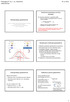 Psihologija UL,. st., Statistično 5.. Ocenjevanje araetrov Univerza v Ljubljani, ilozofska fakulteta, Oddelek za sihologijo Študij rve stonje Psihologija. seester, redet Statistično Izr. rof. dr. Anja
Psihologija UL,. st., Statistično 5.. Ocenjevanje araetrov Univerza v Ljubljani, ilozofska fakulteta, Oddelek za sihologijo Študij rve stonje Psihologija. seester, redet Statistično Izr. rof. dr. Anja
Inventura v osnovnih sredstvih
 Inventura v osnovnih sredstvih SAOP računalništvo Cesta Goriške fronte 46 5290 Šempeter pri Gorici Slovenija Tel.: 05 393 40 00 Fax: 05 393 81 36 Spletna stran: http://www.saop.si 1. 2. 2 0 1 3 I n v e
Inventura v osnovnih sredstvih SAOP računalništvo Cesta Goriške fronte 46 5290 Šempeter pri Gorici Slovenija Tel.: 05 393 40 00 Fax: 05 393 81 36 Spletna stran: http://www.saop.si 1. 2. 2 0 1 3 I n v e
HW 2500L. INSTRUCTIONS FOR USE AND INSTALATION NAVODILO ZA UPORABO IN NAMESTITEV NÁVOD K OBSLUZE A SESTAVENÍ
 PL SK CS SL EN INSTRUCTIONS FOR USE AND INSTALATION NAVODILO ZA UPORABO IN NAMESTITEV NÁVOD K OBSLUZE A SESTAVENÍ NÁVOD K OBSLUHE A ZOSTAVENIU INSTRUKCJE DOTYCZĄCE UŻYTKOWANIA I INSTALACJI HW 2500L www.gorenje.com
PL SK CS SL EN INSTRUCTIONS FOR USE AND INSTALATION NAVODILO ZA UPORABO IN NAMESTITEV NÁVOD K OBSLUZE A SESTAVENÍ NÁVOD K OBSLUHE A ZOSTAVENIU INSTRUKCJE DOTYCZĄCE UŻYTKOWANIA I INSTALACJI HW 2500L www.gorenje.com
PRIROČNIK CELOSTNE GRAFIČNE PODOBE
 PRIROČNIK CELOSTNE GRAFIČNE PODOBE IZDAJATELJ: Državna volilna komisija, zanjo Dušan Vučko AVTORICA: Tanja Užmah, Akademija za likovno umetnost in oblikovanje, Univerza v Ljubljani MENTOR: izr. prof. Boštjan
PRIROČNIK CELOSTNE GRAFIČNE PODOBE IZDAJATELJ: Državna volilna komisija, zanjo Dušan Vučko AVTORICA: Tanja Užmah, Akademija za likovno umetnost in oblikovanje, Univerza v Ljubljani MENTOR: izr. prof. Boštjan
HiPath 3000 HiPath 5000
 HiPath 3000 HiPath 5000 ptipint 420 ecnmy ptipint 420 ecnmy plus ptipint 420 standard ptipint SLK mdul Navdila za uprab Kaj ta navdila vsebujej? Kaj ta navdila vsebujej? Ta navdila za uprab pisujej uprab
HiPath 3000 HiPath 5000 ptipint 420 ecnmy ptipint 420 ecnmy plus ptipint 420 standard ptipint SLK mdul Navdila za uprab Kaj ta navdila vsebujej? Kaj ta navdila vsebujej? Ta navdila za uprab pisujej uprab
PRŮVODCE MONTÁŽÍ NÁVOD NA MONTÁŽ NAVODILA ZA SESTAVLJANJE VODIČ ZA SASTAVLJANJE
 E-240 GBS E-340 GBS E-440 GBS E-640 GBS S-240 GBS S-340 GBS S-440 GBS S-640 GBS Ke stažení zdarma Na stiahnutie zadarmo Brezplačen prenos Besplatno preuzimanje PRŮVODCE MONTÁŽÍ NÁVOD NA MONTÁŽ NAVODILA
E-240 GBS E-340 GBS E-440 GBS E-640 GBS S-240 GBS S-340 GBS S-440 GBS S-640 GBS Ke stažení zdarma Na stiahnutie zadarmo Brezplačen prenos Besplatno preuzimanje PRŮVODCE MONTÁŽÍ NÁVOD NA MONTÁŽ NAVODILA
START СТАРТ - POČETAK - START - ŠTART - ZAČNITE
 START СТАРТ - POČETAK - START - ŠTART - ZAČNITE BGR: Оптична мишка Microsoft HRV: Microsoft bežični miš CSY: Bezdrátová myš od společnosti Microsoft SKY: Bezdrôtová myš Microsoft SLV: Brezžična miška Microsoft
START СТАРТ - POČETAK - START - ŠTART - ZAČNITE BGR: Оптична мишка Microsoft HRV: Microsoft bežični miš CSY: Bezdrátová myš od společnosti Microsoft SKY: Bezdrôtová myš Microsoft SLV: Brezžična miška Microsoft
SPALNICE.
 SPALNICE www.iles.si SPALNICE LUNA. MIREN SPANEC POD ZVEZDAMI. ZAKAJ IZBRATI ILES? SLOVENSKA KAKOVOST TRADICIJA ODLIČEN SERVIS SODOBNOST FUNKCIONALNOST PRILAGODLJIVOST 01/ LARIX Že 60 let ustvarjamo z
SPALNICE www.iles.si SPALNICE LUNA. MIREN SPANEC POD ZVEZDAMI. ZAKAJ IZBRATI ILES? SLOVENSKA KAKOVOST TRADICIJA ODLIČEN SERVIS SODOBNOST FUNKCIONALNOST PRILAGODLJIVOST 01/ LARIX Že 60 let ustvarjamo z
Datotečni (zbirčni) sistem - File Management System
 1 Datotečni (zbirčni) sistem - File Management System OS upravlja tudi z datotekami (file management) - datotečni sistem omogoča, da uporabnik oz. program dela z datotekami kot z logičnimi bloki, namesto
1 Datotečni (zbirčni) sistem - File Management System OS upravlja tudi z datotekami (file management) - datotečni sistem omogoča, da uporabnik oz. program dela z datotekami kot z logičnimi bloki, namesto
T3/T3+ * * Slovenščina. Uporabniški priročnik. (S/N T3xxx ) Stroj za čiščenje in sušenje Rev. 03 ( )
 T3/T3+ Stroj za čiščenje in sušenje Slovenščina Uporabniški priročnik (S/N T3xxx12000 - ) www.tennantco.com 9004162 Rev. 03 (06-2010) *9004162* UPORABA Ta navodila so priložena vsakemu novemu modelu. Vsebujejo
T3/T3+ Stroj za čiščenje in sušenje Slovenščina Uporabniški priročnik (S/N T3xxx12000 - ) www.tennantco.com 9004162 Rev. 03 (06-2010) *9004162* UPORABA Ta navodila so priložena vsakemu novemu modelu. Vsebujejo
Analiza informacijsko-komunikacijskih storitev za komunikacijo in trženje z elektronsko pošto in kratkimi sporočili SMS
 Univerza v Ljubljani Fakulteta za računalništvo in informatiko VISOKOŠOLSKI STROKOVNI ŠTUDIJ Diplomsko delo Analiza informacijsko-komunikacijskih storitev za komunikacijo in trženje z elektronsko pošto
Univerza v Ljubljani Fakulteta za računalništvo in informatiko VISOKOŠOLSKI STROKOVNI ŠTUDIJ Diplomsko delo Analiza informacijsko-komunikacijskih storitev za komunikacijo in trženje z elektronsko pošto
AccountingBox / spremembe in dodatki
 06.09.2018 AccountingBox / spremembe in dodatki KNJIGA POŠTE 1. Za uporabnike SAOP icenter/minimax se lahko po novem zbirnik obdelanih računov pošlje dvakrat dnevno (ob 7:00 in 14:00) Pozor! Zahtevek za
06.09.2018 AccountingBox / spremembe in dodatki KNJIGA POŠTE 1. Za uporabnike SAOP icenter/minimax se lahko po novem zbirnik obdelanih računov pošlje dvakrat dnevno (ob 7:00 in 14:00) Pozor! Zahtevek za
ů ý ž ý ý ú Ý ů ý ů Ž Ž ú ů
 ý ý Ž Ž ý Ž ý ů ů ů ý ý ý Ž Ú ý ů ý ů Ž Ž ů ý ž ý ý ú Ý ů ý ů Ž Ž ú ů ý ý ý ý ý ž ž ů ý ý ž ž Ž ž ý ž ý ý ů ý ý ů ň ž É ů ú ý ů Ž ů ÍŽ ů ů ú ý ů Ž ů ž ů É ý ý ý ů ý ů ů ý ů Í ů Ů ž Ž Ó ň ň Š ů ů ú ž ů
ý ý Ž Ž ý Ž ý ů ů ů ý ý ý Ž Ú ý ů ý ů Ž Ž ů ý ž ý ý ú Ý ů ý ů Ž Ž ú ů ý ý ý ý ý ž ž ů ý ý ž ž Ž ž ý ž ý ý ů ý ý ů ň ž É ů ú ý ů Ž ů ÍŽ ů ů ú ý ů Ž ů ž ů É ý ý ý ů ý ů ů ý ů Í ů Ů ž Ž Ó ň ň Š ů ů ú ž ů
Delo z datotekami v C#
 Delo z datotekami v C# Srečo Uranič 2 KAZALO Datoteke... 3 Kaj je datoteka... 3 Branje in pisanje na tekstovne datoteke... 4 Ustvarimo datoteko... 4 Pisanje na datoteko... 8 Branje tekstovnih datotek...
Delo z datotekami v C# Srečo Uranič 2 KAZALO Datoteke... 3 Kaj je datoteka... 3 Branje in pisanje na tekstovne datoteke... 4 Ustvarimo datoteko... 4 Pisanje na datoteko... 8 Branje tekstovnih datotek...
PRIROČNIK ZA NADALJEVALNI TEČAJ MICROSOFT WORD-A
 PRIROČNIK ZA NADALJEVALNI TEČAJ MICROSOFT WORD-A Avtor: Drago Perc 1 KAZALO: 1. POLJA V WORDU... 3 2. PREDLOGE IN SLOGI... 5 2.1. PREDLOGE... 5 2.2. SLOGI... 7 2.3. ČAROVNIKI... 8 3. PRESLIKOVALNIK OBLIK...
PRIROČNIK ZA NADALJEVALNI TEČAJ MICROSOFT WORD-A Avtor: Drago Perc 1 KAZALO: 1. POLJA V WORDU... 3 2. PREDLOGE IN SLOGI... 5 2.1. PREDLOGE... 5 2.2. SLOGI... 7 2.3. ČAROVNIKI... 8 3. PRESLIKOVALNIK OBLIK...
IAN STAINLESS STEEL MICROWAVE SMW 900 EDS B5 MIKROVALOVNA PEČICA IZ LEGIRANEGA JEKLA MIKROVLNNÁ TROUBA EDELSTAHL-MIKROWELLE.
 STAINLESS STEEL MICROWAVE MIKROVALOVNA PEČICA IZ LEGIRANEGA JEKLA Navodila za uporabo MIKROVLNNÁ TROUBA Návod k obsluze EDELSTAHL-MIKROWELLE Bedienungsanleitung IAN 284999 Pred branjem odprite stran s
STAINLESS STEEL MICROWAVE MIKROVALOVNA PEČICA IZ LEGIRANEGA JEKLA Navodila za uporabo MIKROVLNNÁ TROUBA Návod k obsluze EDELSTAHL-MIKROWELLE Bedienungsanleitung IAN 284999 Pred branjem odprite stran s
 R NAGRADNA Igra KUPI IZDELKE ZA ŠOLO V VREDNOSTI 10 IN SODELUJ V NAGRADNI IGRI. POŠLJI SMS S KODO NA 4080 OD 3. 8. DO 3. 9. 2017 GLAVNA NAGRADA: DRUŽINSKI IZLET V GARDALAND 2. NAGRADA: 2 X ROLLJET NAHRBTNIK
R NAGRADNA Igra KUPI IZDELKE ZA ŠOLO V VREDNOSTI 10 IN SODELUJ V NAGRADNI IGRI. POŠLJI SMS S KODO NA 4080 OD 3. 8. DO 3. 9. 2017 GLAVNA NAGRADA: DRUŽINSKI IZLET V GARDALAND 2. NAGRADA: 2 X ROLLJET NAHRBTNIK
